Nokia 6210 NAVIGATOR User Manual
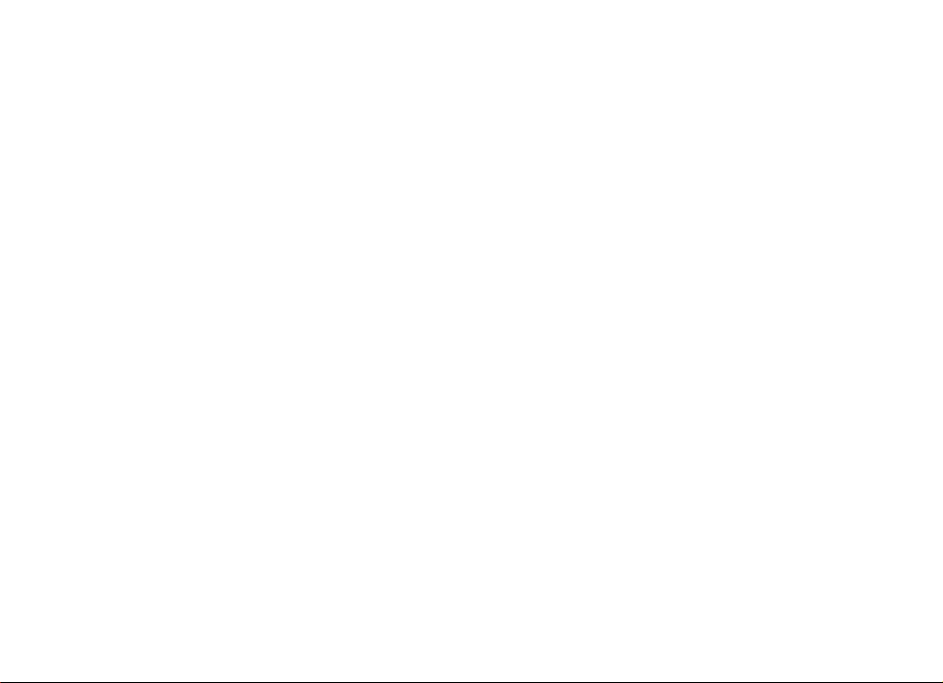
Gabay sa Gumagamit ng
Nokia 6210 Navigator
Karapatang-maglathala © 2008 Nokia. Ang lahat ng karapatan ay nakareserba.
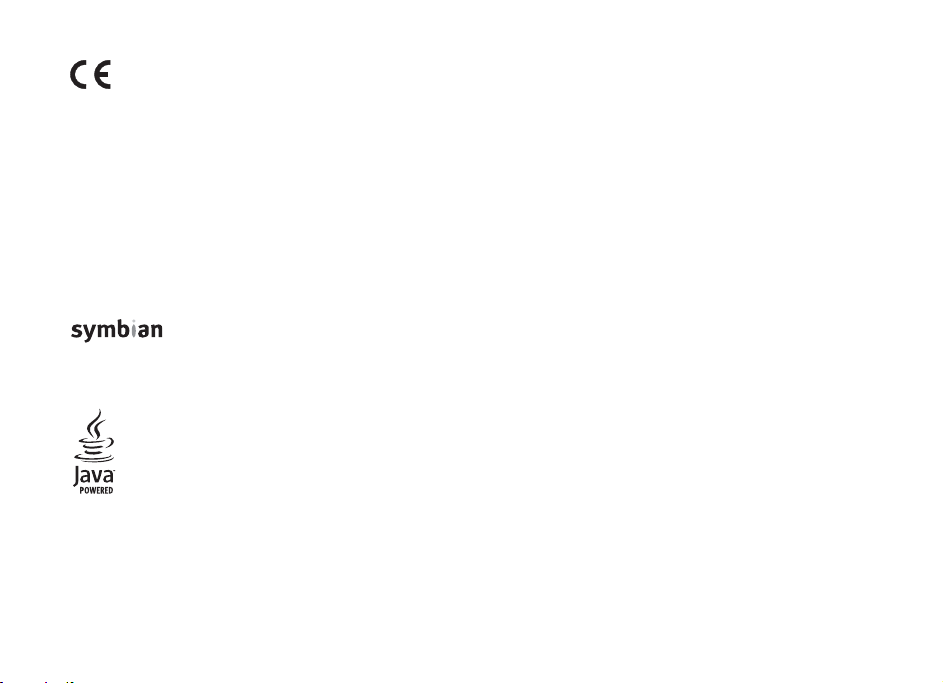
PAHAYAG NG PAGSUNOD
0434
© 2008 Nokia. Nakareserba ang lahat ng karapatan.
Ang Nokia, Nokia Connecting People, Navi, Visual Radio at Nokia Care, ay mga
markang-kalakal o rehistradong markang-kalakal ng Nokia Corporation. Ang Nokia
tune ay tatak na tunog ng Nokia Corporation. Ang ibang mga pangalan ng produkto
at kompanya na nabanggit dito ay maaaring mga tatak-pangkalakal ng kanikanilang may-ari.
Ang pagkopya, paglipat, distribusyon, o pag-iimbak ng bahagi o lahat ng mga
nilalaman sa dokumentong ito sa anumang anyo nang walang paunang nakasulat
na permiso ng Nokia ay ipinagbabawal.
US Patent No 5818437 at iba pang mga nakabinbing patente. T9 text input
software Copyright © 1997-2008. Tegic Communications, Inc. Nakareserba ang
lahat ng karapatan.
Ang Java™ at lahat ng markang naka-batay sa Java ay mga tatak
pangkalakal o rehistradong mga tatak pangkalakal ng Sun
Microsystems, Inc.
Mga bahagi ng Nokia Maps software ay © 1996-2008 The FreeType Project.
Lahat ng mga karapatan ay nakareserba.
Ang produktong ito ay lisensiyado sa ilalim ng MPEG-4 Visual Patent Portfolio
License (i) para sa personal at hindi pangkomersiyong paggamit na may kaugnayan
sa impormasyon na na-encode bilang pagtalima sa MPEG-4 Visual Standard ng
isang mamimili na abala sa isang personal at hindi pangkomersiyong aktibidad at
(ii) para sa paggamit na may kaugnayan sa MPEG-4 video na ibinigay ng isang
lisensiyadong video provider. Walang lisensiya ang igagawad o ipapahiwatig para
Sa pamamagitan nito, idinideklara ng NOKIA
CORPORATION na itong produktong RM-367
ay tumatalima sa mga mahahalagang
kinakailangan at iba pang mga nauugnay na
probisyon ng Directive 1999/5/EC. Ang kopya ng
Declaration of Conformity ay matatagpuan sa
http://www.nokia.com/phones/
declaration_of_conformity/.
Kabilang sa produktong ito ang software na lisensiyado
mula sa Symbian Software Ltd.© 1998-2008. Ang Symbian
at Symbian OS ay mga tatak-pangkalakal ng Symbian Ltd.
Karapatang-maglathala © 2008 Nokia. Ang lahat ng karapatan ay nakareserba.
sa anumang iba pang paggamit. Maaaring makuha ang karagdagang impormasyon,
kabilang ang nauugnay sa mga paggamit sa promosyonal, internal, at komersyo,
sa MPEG LA, LLC. Tingnan ang <http://www.mpegla.com>.
Ang Nokia ay nagpapatakbo sa patakaran na patuloy na pagpapaunlad.
Nirereserba ng Nokia ang karapa tan na gumawa ng mga pagbabago at pagpapabuti
sa alinmang mga produktong naisalarawan sa dokumentong ito nang walang
paunang abiso.
HANGGANG SA PINAKAMALAWAK NA HANGGANANG PINAHIHINTULUTAN NG
NAAANGKOP NA BATAS, HINDI SA ANUMANG PAGKAKATAON ANG NOKIA O
SINUMANG MGA TAGAPAGLISENSYA NITO AY MANANAGOT SA ANUMANG
PAGKAWALA NG DATA O KITA O ANUMANG ESPESYAL, NAGKATAON,
KINAHINATNAN O MGA HINDI DIREKTANG PINSALA GAANO MAN ANG NAIDULOT.
ANG MGA NILALAMAN NG DOKUMENTONG ITO AY IPINAGKAKALOOB NANG
“AS IS“. MALIBAN KUNG KAKAILANGANIN NG NAAANGKOP NA BATAS,
WALANG GARANTIYA NG ANUMANG URI, INIHAYAG MAN O IPINAHIWATIG,
KABILANG NGUNIT HINDI LIMITADO SA, MGA IPINAHIWATIG NA GARANTIYA NG
PAGKAKOMERSYANTE AT KAANGKUPAN PARA SA PARTIKULAR NA LAYUNIN,
AY GINAWA NA MAY KAUGNAYAN SA KATUMPAKAN, PAGKAMAAASAHAN O MGA
NILALAMAN NG DOKUMENTONG ITO. NIRERESERBA NG NOKIA ANG KARAPATAN
NA BAGUHIN ANG DOKUMENTONG ITO O BAWIIN ITO SA ANUMANG ORAS NANG
WALANG PAUNANG ABISO.
Ang pagkakaroon ng mga parktikular na produkto at application at serbisyo para sa
mga produktong ito ay maaaring mag-iba ayon sa rehiyon. Mangyaring alamin sa
iyong Nokia dealer para sa mga detalye, at pagkakaroon ng mga opsyon ng wika.
Mga pangkontrol sa pagluwas
Ang aparatong ito ay maaaring maglaman ng mga kalakal, teknolohiya o software
na sasailalim sa mga batas at regulasyon sa US at iba pang mga bansa.
Ang dibersyong laban sa batas ay ipinagbabawal.
Ang mga application na mula sa ikatlong partido na ibinigay kasama ng iyong
aparato ay ginawa at maaaring pag-aari ng mga tao o mga entidad na hindi kasapi
sa o may-kaugnayan sa Nokia. Hindi pag-aari ng Nokia ang mga copyright o mga
karapatan sa intelektwal na pag-aari sa mga application ng ikatlong-partido.
Dahil dito, ang Nokia ay walang anumang pananagutan para sa suporta sa enduser, pagganap ng mga application, o ang impormasyon sa mga application o sa
mga materyales na ito. Ang Nokia ay hindi nagkakaloob ng warranty para sa mga
application na ito na mula sa ikatlong partido.
SA PAMAMAGITAN NG PAGGAMIT NG MGA APPLICATION AY KINIKILALA MO NA
ANG MGA APPLICATION AY IDINUDULOT NANG WALANG ANMUMANG
WARRANTY, TAHASAN MANG IPINAHAYAG O IPINAHIWATIG, HANGGANG SA
i
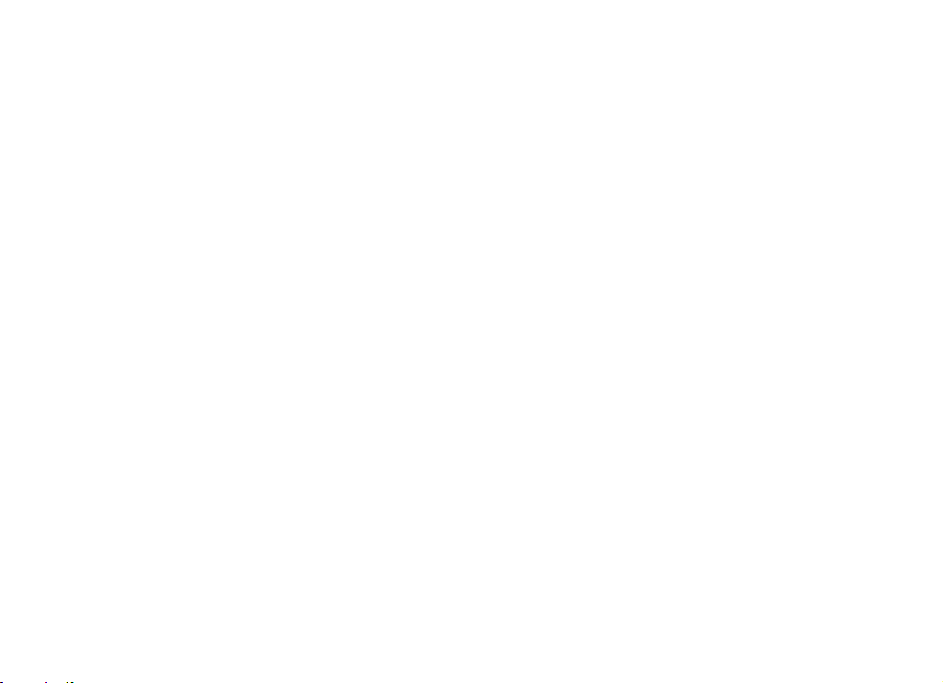
SUKDULANG SAKLAW NA PINAHIHINTULUTAN NG NAAANGKOP NA BATAS. HIGIT
MO PANG TINANGGAP NA ANG NOKIA MAN O ANG MGA KASAPI NITO AY DI
GUMAGAWA NG ANUMANG REPRESENTASYON O MGA GARANTIYA, INIHAYAG O
IPINAHIWATIG, KABILANG NGUNIT DI LIMITADO SA MGA GARANTIYA NG TITULO,
KAKAYAHANG MAIBENTA O KAANGKUPAN PARA SA ISANG PARTIKULAR NA
LAYUNIN, O NA ANG MGA APLIKASYON AY DI LALABAG SA ANUMANG MGA
PATENTENG IKATLONG-PARTIDO, KARAPATANG-MAGLATHALA, TATAKPANGKALAKAL, O IBA PANG MGA KARAPATAN.
ii
Karapatang-maglathala © 2008 Nokia. Ang lahat ng karapatan ay nakareserba.
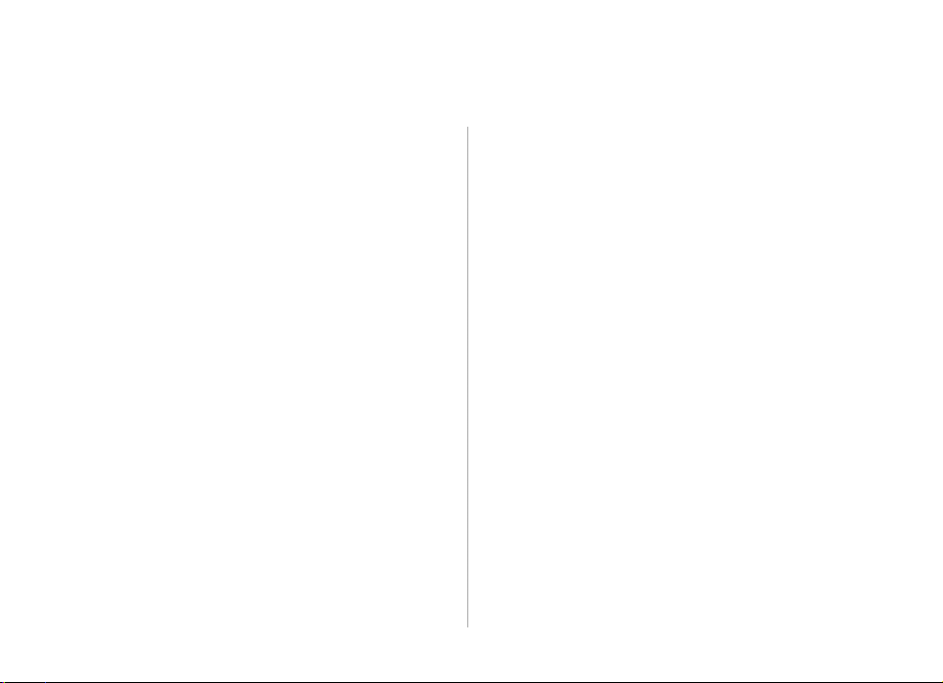
Mga Nilalaman
Kaligtasan................................................. vii
Tungkol sa iyong aparato.................................................viii
Mga serbisyong pang-network......................................... ix
Pag-alis ng baterya............................................................... x
Suporta ...................................................... xi
Tulong ......................................................................................xi
Impormasyon ng suporta at kontak ng Nokia..............xi
Magsimula ..................................................1
Ipasok ang (U)SIM card at baterya...................................1
Kard ng memory .................................................................... 2
Kargahan ang baterya..........................................................2
Buksan at isara ang aparato ..............................................3
Mga lokasyon ng antenna ..................................................4
Mga setting ng kumpigurasyon.........................................4
Aplikasyon para sa pagsalubong....................................... 5
Settings wizard ......................................................................5
Ang iyong aparato .....................................6
Mga pindutan at piyesa.......................................................6
Standby mode.........................................................................7
Mga tagapagpahiwatig........................................................8
Karapatang-maglathala © 2008 Nokia. Ang lahat ng karapatan ay nakareserba.
Screen saver..........................................................................10
Menu.......................................................................................10
Magmarka ng mga aytem sa isang application .........10
Lumipat sa pagitan ng mga application....................... 10
Magsara ng application.....................................................10
Volume control ....................................................................11
I-display ang pag-ikot .......................................................11
Kontrol sa pagpihit ............................................................. 11
Kandado ng teklado (keyguard)......................................11
Remote na pag-lock...........................................................12
Mga access code .................................................................12
Mag-download!...................................................................13
Sarili ko ..................................................................................13
Ikabit ang isang kabagay na headset............................14
Magkunekta ng isang USB data cable..........................14
Mga punsiyon ng tawag..........................15
Magsagawa ng tawag na pang-boses..........................15
Sagutin o tanggihan ang tawag.....................................17
Mga video call......................................................................18
Mga setting ng tawag .......................................................19
Video sharing o pamamahagi ng video.........................20
Log o talaan..........................................................................22
iii
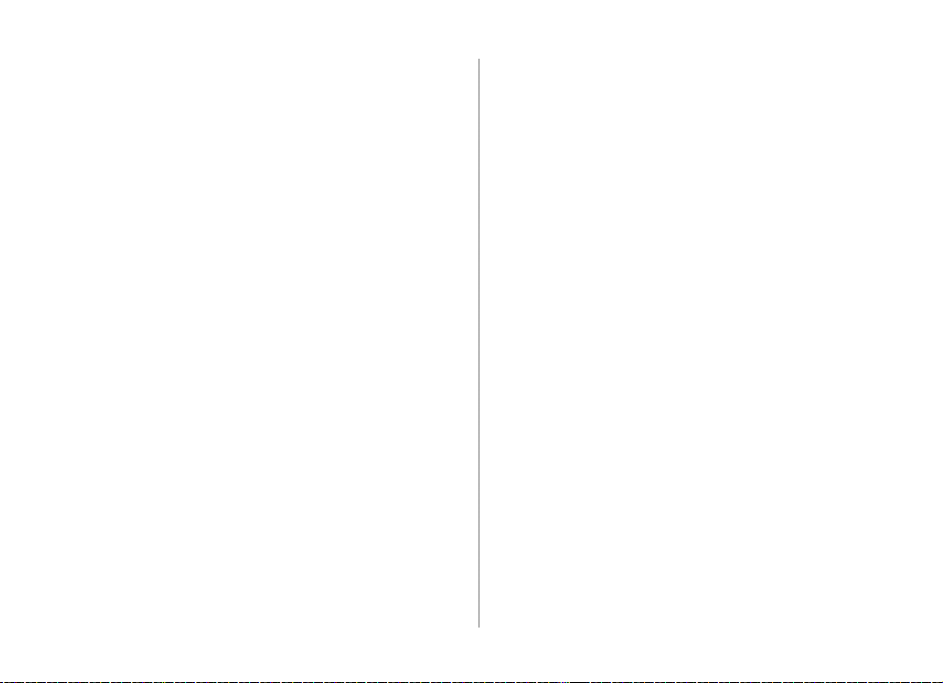
Magsulat ng text.....................................23
Tradisyunal at mapaghulang pagpasok ng text..........23
Pagkopya at pagbura ng teksto.......................................24
Pagmemensahe ........................................25
Magsulat at magpadala ng mga mensahe...................25
Inbox .......................................................................................26
Mga mensaheng serbisyo..................................................26
E-mail .....................................................................................26
Outbox....................................................................................27
Tagabasa ng mensahe........................................................28
Tingnan ang mga mensahe sa SIM card.......................28
Cell broadcast.......................................................................28
Mga serbisyong utos ..........................................................28
Mga setting ng pagmemensahe......................................28
Mga kontak..............................................30
Mag-save at mangasiwa ng mga impormasyon ng
contact ...................................................................................30
Mga grupo ng contact.......................................................30
Magdagdag ng tono ng ring ............................................31
Pagpoposisyon..........................................32
Tungkol sa GPS.....................................................................32
Assisted GPS .........................................................................32
Mag-set up ng koneksyong GPS.....................................33
Mga kahilingan ng posisyon............................................34
Mga Mapa............................................................................. 34
Palatandaan..........................................................................41
GPS data................................................................................41
Gallery.......................................................43
Main view..............................................................................43
Mag-download ng mga file .............................................43
Tingnan ang mga imahe.................................................... 43
Mag-edit ng mga larawan ...............................................44
Mag-edit ng mga video clip.............................................44
Mag-print ng mga imahe .................................................44
Mamahagi nang online .....................................................44
Kamera......................................................47
Kumuha ng mga imahe.....................................................47
Mag-rekord ng mga video clip........................................48
Kumuha ng mga panoramic na imahe..........................48
Media........................................................49
Music player.........................................................................49
Nokia Podcasting ................................................................51
Radyo......................................................................................53
RealPlayer..............................................................................55
Flash Player...........................................................................55
Rekorder o taga-rekord.....................................................56
iv
Karapatang-maglathala © 2008 Nokia. Ang lahat ng karapatan ay nakareserba.
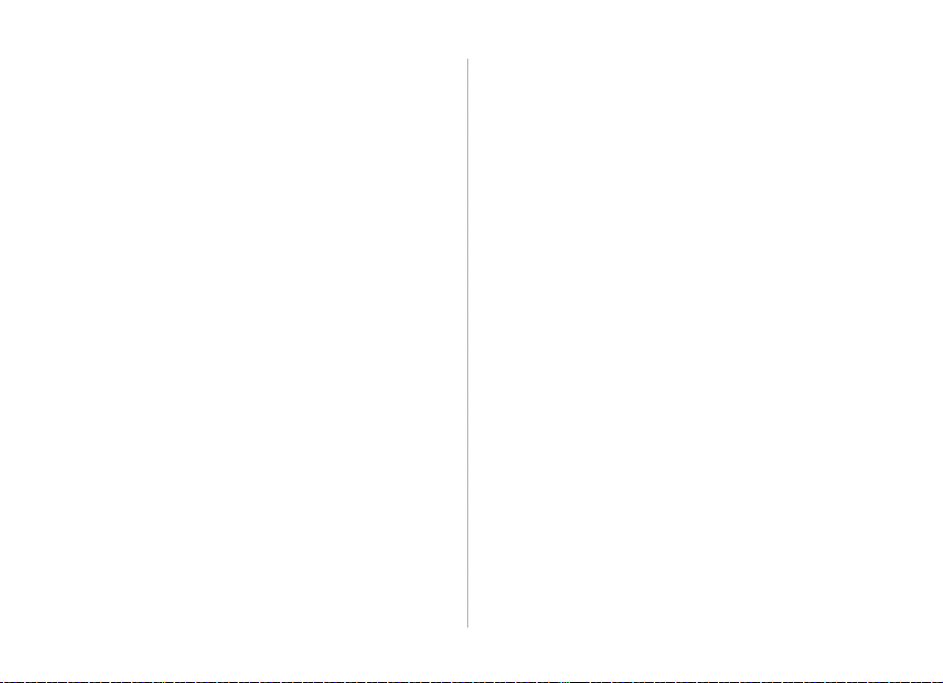
Internet.................................................... 57
I-browse ang Web...............................................................57
Paghahanap ..........................................................................60
Pagsasapersonal ...................................... 61
Mga tema ..............................................................................61
Mga profile............................................................................61
Pamamahala ng oras .............................. 62
Orasan.....................................................................................62
Oras at petsa.........................................................................62
Kalendaryo.............................................................................63
Mga aplikasyong pang-opisina ............. 64
Mga aktibong tala...............................................................64
Mga tala.................................................................................64
Calculator ..............................................................................64
Pang-convert ........................................................................64
Mobile na diksyunaryo.......................................................65
Adobe Reader........................................................................65
Quickoffice ............................................................................66
Mga setting............................................. 67
Mga Voice command..........................................................67
Mga setting ng telepono...................................................67
Pananalita..............................................................................69
Pamamahala ng data...............................70
Mag-install o magtanggal ng mga application..........70
File manager.........................................................................72
Mga lisensya.........................................................................72
Device manager...................................................................74
Pagkakakonekta.......................................76
Paglipat o pag-synchronise ng data..............................76
PC Suite..................................................................................76
Pagkakakonektang Bluetooth..........................................76
Koneksiyong USB.................................................................79
Malayuang pagsi-synchronise.........................................79
Push to talk...........................................................................80
Connection manager..........................................................81
Mga Tunay na Enhancement..................82
Baterya...................................................................................83
Nokia Bluetooth Headset BH-902..................................83
Nokia Car Kit CK-300.........................................................83
Nokia Mobile Holder CR-97.............................................83
Impormasyon ng baterya at charger......84
Mga tagubilin sa pagpapatunay ng bateryang
Nokia.......................................................................................85
Pag-aalaga at pagpapanatili ..................87
Karapatang-maglathala © 2008 Nokia. Ang lahat ng karapatan ay nakareserba.
v
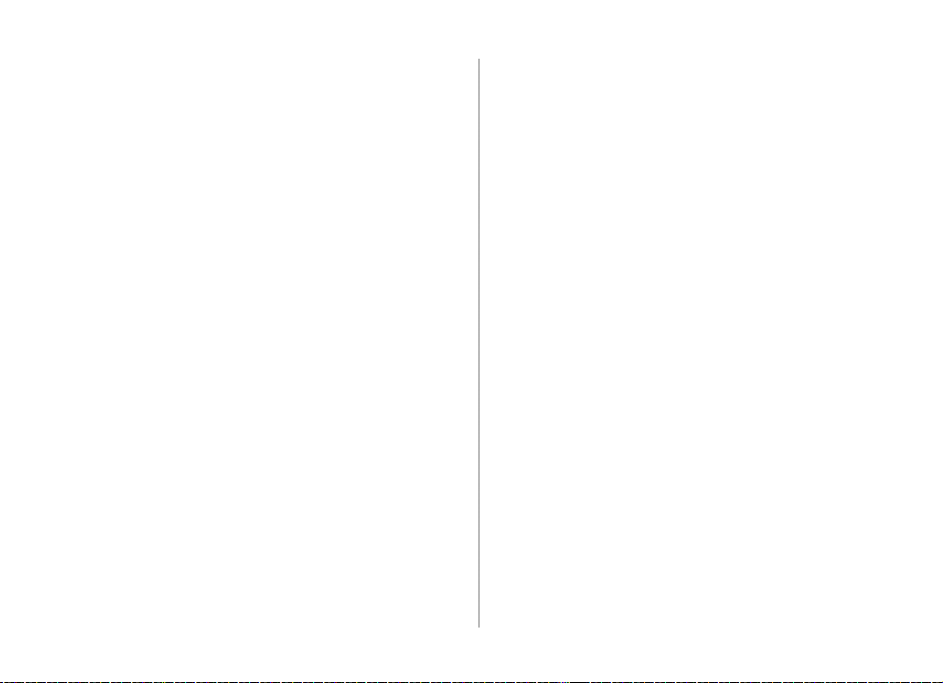
Karagdagang impormasyong
pangkaligtasan.........................................89
Mga maliit na bata .............................................................89
Kapaligiran sa pagpapatakbo...........................................89
Mga aparatong medikal ....................................................89
Mga sasakyan.......................................................................90
Mga potensyal na sasabog na kapaligiran...................91
Mga tawag na pang-emergency.....................................92
Certification information (SAR) ......................................92
Indeks........................................................94
vi
Karapatang-maglathala © 2008 Nokia. Ang lahat ng karapatan ay nakareserba.
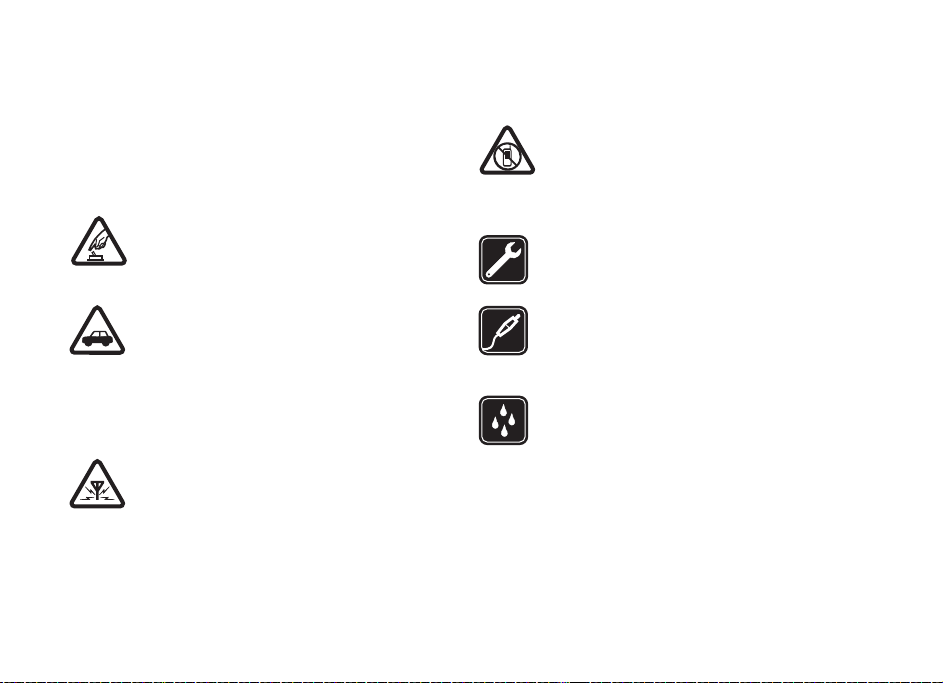
Kaligtasan
Basahin ang mga simpleng patnubay na ito. Ang paglabag
sa mga ito ay maaaring mapanganib o ilegal. Basahin ang
kumpletong patnubay sa gumagamit para sa karagdagang
impormasyon.
MAINGAT NA BUKSAN Huwag bubuksan ang
aparato kapag ang paggamit ng wireless na
telepono ay ipinagbabawal o kapag maaaring
maging sanhi ito ng pagkagambala o panganib.
NAUUNA ANG KALIGTASAN SA DAAN
Sundin ang lahat ng lokal na batas.
Laging panatilihing malaya ang iyong mga
kamay para paandarin ang sasakyan habang
nagmamaneho. Ang unang dapat mong
isaalang-alang habang nagmamaneho ay ang
kaligtasan sa daan.
PAGKAGAMBALA Ang lahat ng mga
aparatong wireless ay maaaring magkaroon ng
pagkagambala, na makakaapekto sa pagganap.
Karapatang-maglathala © 2008 Nokia. Ang lahat ng karapatan ay nakareserba.
PATAYIN SA MGA PINAGRERENDAHAN NA
LUGAR Ang anumang mga pagrerenda. Isara
ang aparato sa eroplano, malapit sa
kasangkapang pangmedikal, langis, mga
kemikal, o mga lugar na pinagpapasabugan.
KUWALIPIKADONG SERBISYO Mga
kuwalipikadong tauhan lamang ang maaaring
mag-install o magkumpuni ng produktong ito.
MGA ENHANCEMENT AT BATERYA Gamitin
lamang ang mga inaprubahang enhancement
at baterya. Huwag ikabit ang mga hindi
katugmang produkto.
WATER-RESISTANCE Ang iyong aparato at
hindi water-resistant. Panatilihin itong tuyo.
vii
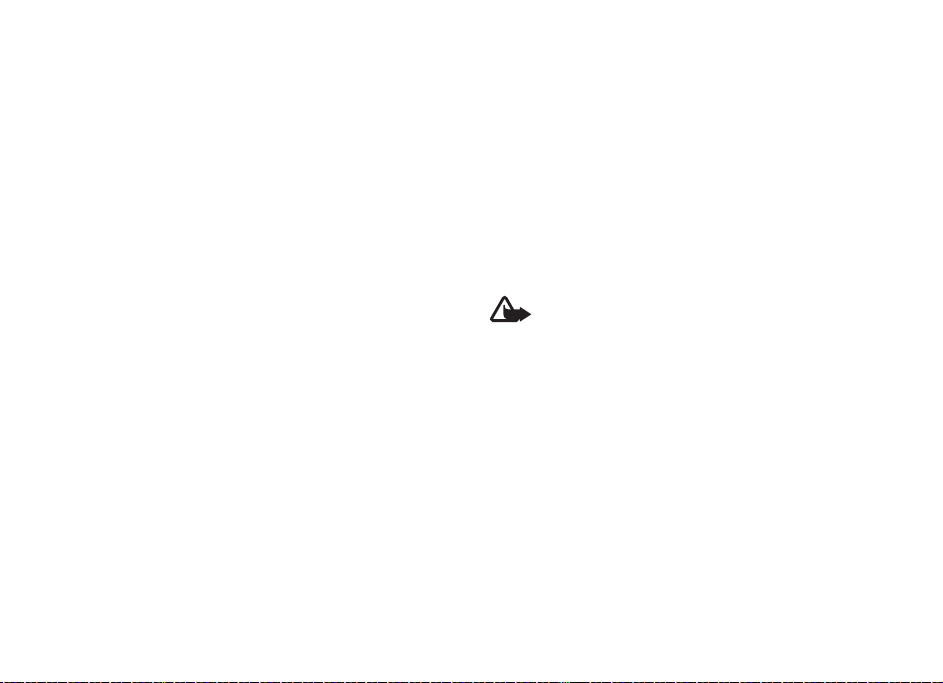
Tungkol sa iyong aparato
Ang aparatong wireless na inilarawan sa gabay na ito ay
naaprubahan para magamit sa GSM 850, 900, 1800,
at 1900 at UMTS 900 at 2100 na mga network.
Makipag-ugnayan sa iyong service provider para sa
karagdagang impormasyon tungkol sa mga network.
Kapag ginagamit ang mga tampok na ito sa aparato,
sundin ang lahat ng batas at igalang ang mga lokal na
gawi, pagkapribado at mga lehitimong karapatan ng iba,
kabilang ang mga copyright.
Mapipigilan ng proteksyon sa copyright ang ilang mga
imahe, musika, at ibang nilalaman sa pagkopya,
pagbabago, o paglipat.
Sumusuporta ang iyong aparato ng ilang mga paraan ng
pagkakonekta. Kagaya ng mga computer, maaaring lantad
ang iyong aparato sa mga virus at iba pang nakakasamang
nilalaman. Gawin ang pag-iingat sa mga mensahe,
kahilingan sa pagkakakonekta, pag-browse, at pagdownload. Mag-install lamang at gumamit ng mga
serbisyo at iba pang software mula sa mga
mapagtitiwalaang mapagkukunan na nag-aalok ng sapat
na seguridad at proteksyon laban sa nakasasamang
software, tulad ng mga application na mga Symbian
Signed o pumasa sa pagsubok ng Java Verified™.
Isaalang-alang ang pag-install ng antivirus at iba pang
software sa seguridad sa iyong aparato at anumang
nakakonektang computer.
Ang iyong aparato ay maaaring mayroong paunang nakainstall na mga tanda at link para sa mga internet site ng
ikatlong-partido. Maaari mo ring i-access ang mga site ng
iba pang ikatlong-partido sa pamamagitan ng iyong
aparato. Hindi nakaakibat ang mga site na third-party sa
Nokia, at hindi nag-e-endorse o nagpapalagay ng
pananagutan ang Nokia para sa kanila. Kung pipiliin mong
i-access ang gayong mga site, kailangan mong mag-ingat
para sa seguridad o nilalaman.
Babala: Upang gamitin ang anumang mga
tampok sa aparatong ito, bukod sa alarmang
orasan, ang aparato ay dapat na nakabukas.
Huwag paaandarin ang aparato kapag ang
paggamit ng wireless na aparato ay maaaring
magdulot ng pagkagambala o panganib.
Sinusuportahan ng mga application ng office ang mga
pangkaraniwang tampok ng Microsoft Word, PowerPoint,
at Excel (Microsoft Office, XP, at 2003). Hindi ang lahat ng
mga format ng file ay matitingnan o mababago.
viii
Karapatang-maglathala © 2008 Nokia. Ang lahat ng karapatan ay nakareserba.
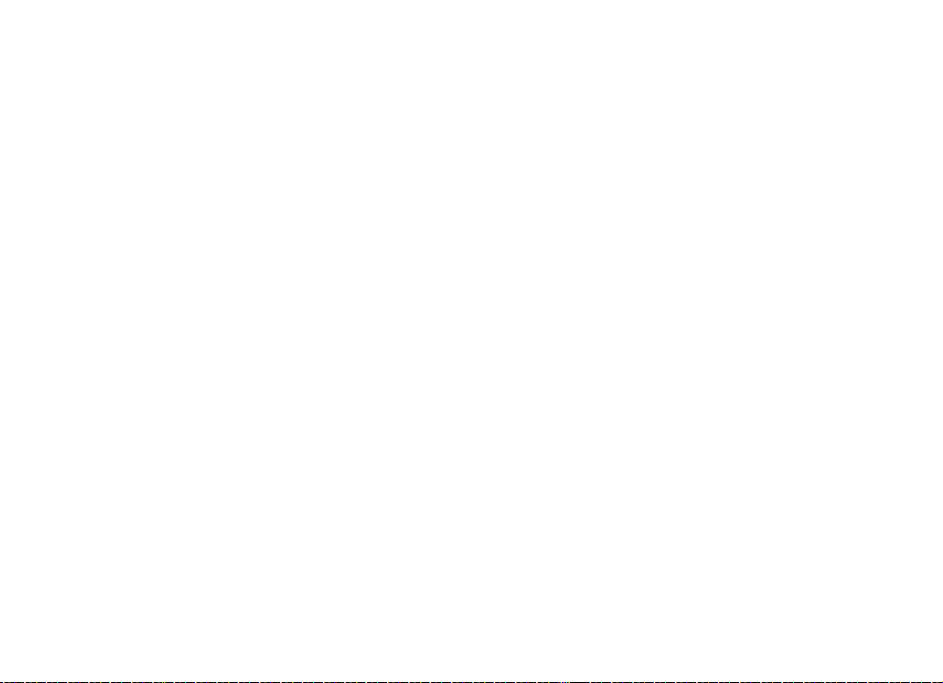
Tandaan na gumawa ng mga back-up na kopya o magtago
ng isang nakasulat na rekord ng lahat ng mahalagang
impormasyon na nakalagay sa iyong aparato.
Kapag kumokonekta sa anumang ibang aparato,
basahin ang gabay sa gumagamit para sa mga
detalyadong tagubiling pangkaligtasan. Huwag ikabit ang
mga hindi katugmang produkto.
Mga serbisyong pang-network
Upang magamit ang telepono dapat ay mayroon kang
serbisyo mula sa isang wireless service provider. Marami sa
mga tampok ay nangangailangan ng mga espesyal na
tampok ng network. Ang mga tampok na ito ay hindi
makukuha sa lahat ng mga network; maaari kang atasan
ng ibang mga network na makipag-ayos mismo sa iyong
service provider bago mo makuha ang mga serbisyong
network. Ang iyong service provider ay maaaring bigyan ka
ng mga tagubilin at maipapaliwanag kung anong mga
singil ang lalapat. May mga network na maaaring may mga
limitasyon na nakakaapekto kung paano mo magagamit
ang serbisyo ng network. Halimbawa, may ilang mga
network na maaaring hindi sumuporta sa lahat ng
character at/o mga serbisyo na nakasalalay sa wika.
Maaaring hiniling ng iyong service provider na huwag
paganahin o huwag buhayin ang ilang mga katangian sa
iyong aparato. Kung ganito ang kalagayan, ang mga ito ay
hindi lilitaw sa menu ng iyong aparato. Ang iyong aparato
ay maaari ding mayroong espesyal na pagsasaayos tulad
ng mga pagbabago sa mga pangalan ng menu,
pagkakasunod-sunod ng menu, at mga icon. Kontakin ang
iyong service provider para sa karagdagang impormasyon.
Ang aparatong ito ay sumusuporta sa mga protocol ng
WAP 2.0 (HTTP at SSL) na umaandar sa mga protocol ng
TCP/IP. Ang ilang mga tampok ng aparatong ito, tulad ng
MMS, pag-browse, at e-mail ay kakailanganin ang suporta
ng network para sa mga teknolohiyang ito.
Karapatang-maglathala © 2008 Nokia. Ang lahat ng karapatan ay nakareserba.
ix
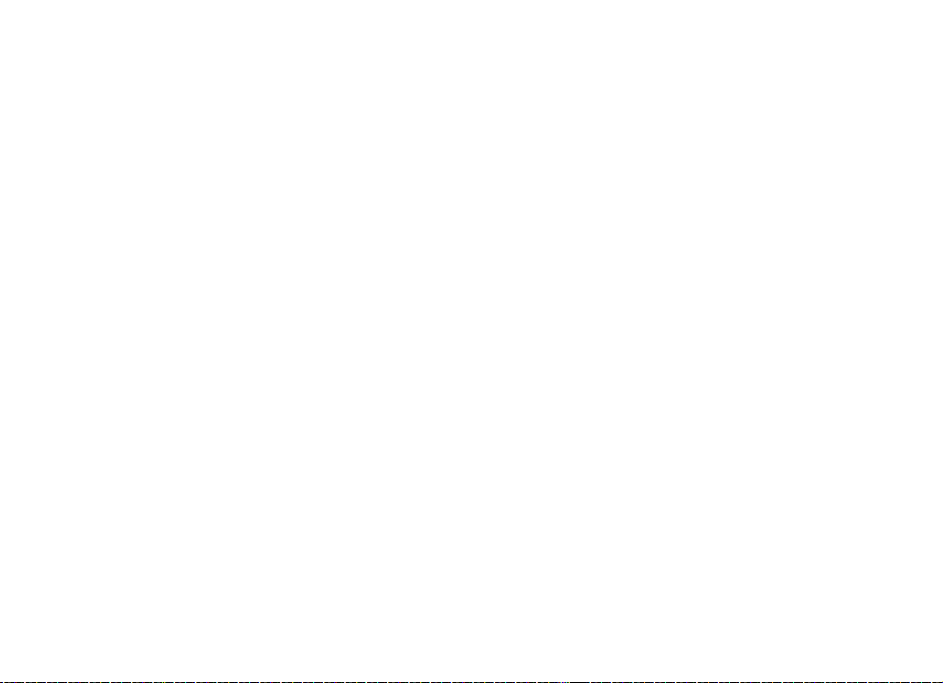
Pag-alis ng baterya
Laging patayin ang aparato at alisin sa pagkakasaksak ang
charger bago tanggalin ang baterya.
x
Karapatang-maglathala © 2008 Nokia. Ang lahat ng karapatan ay nakareserba.
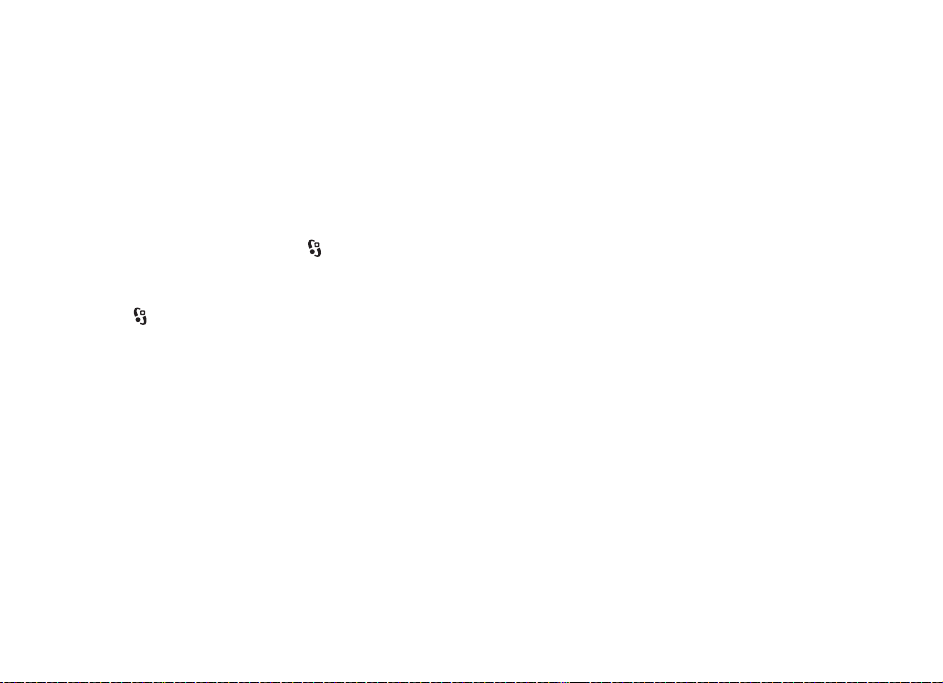
Suporta
Tulong
Ang iyong aparato ay may context-sensitive na tulong.
Upang ma-access ang tulong kapag nakabukas ang
aplikasyon, piliin ang Opsyon > Tulong. Upang lumipat sa
pagitan ng tulong at ng aplikasyon na nakabukas sa
background, pindutin at diinan ang , at pumili mula sa
listahan ng mga nakabukas na application.
Upang buksan ang tulong mula sa pangunahing menu,
piliin ang > Tulong > Tulong. Pumili ng isang application
upang tingnan ang listahan ng mga paksa sa tulong,
at piliin ang kaugnay na tekstong tulong. Upang buksan
ang listahan ng keyword, piliin ang Opsyon > Hanapin.
Impormasyon ng suporta at kontak ng Nokia
Tingnan ang www.nokia-asia.com/6210/support o ang
iyong lokal na Nokia website para sa mga pinakabagong
gabay, mga download, at mga serbisyong kaugnay sa iyong
produktong Nokia.
Sa Web site, makakakuha ka ng impormasyon ukol sa
paggamit ng mga produkto at serbisyo ng Nokia.
Karapatang-maglathala © 2008 Nokia. Ang lahat ng karapatan ay nakareserba.
Kung kailangan mong makipag-ugnayan sa mga
serbisyong Nokia Care, tingnan ang listahan ng
lokal na mga contact centres ng Nokia Care sa
www.nokia.com/customerservice.
Para sa mga serbisyong pagpapanatili, tingnan
ang iyong pinakamalapit na Nokia Care point sa
www.nokia-asia.com/repair.
Mga update ng software
Ang Nokia ay maaaring gumawa ng mga update ng
software na maaaring maghatid ng mga bagong tampok,
mga pinaghusay na function, o pinabuting pagganap.
Maaari mong hilingin ang mga update na ito sa
pamamagitan ng aplikasyong PC na Nokia Software
Updater. Upang i-update ang software ng aparato,
kailangan mo ng aplikasyong Nokia Software Updater at
isang kabagay na PC na may operating system na
Microsoft Windows 2000, XP, o Vista, broadband naaccess sa internet, at isang kabagay na kable ng data
upang ikonekta ang iyong aparato sa PC.
xi
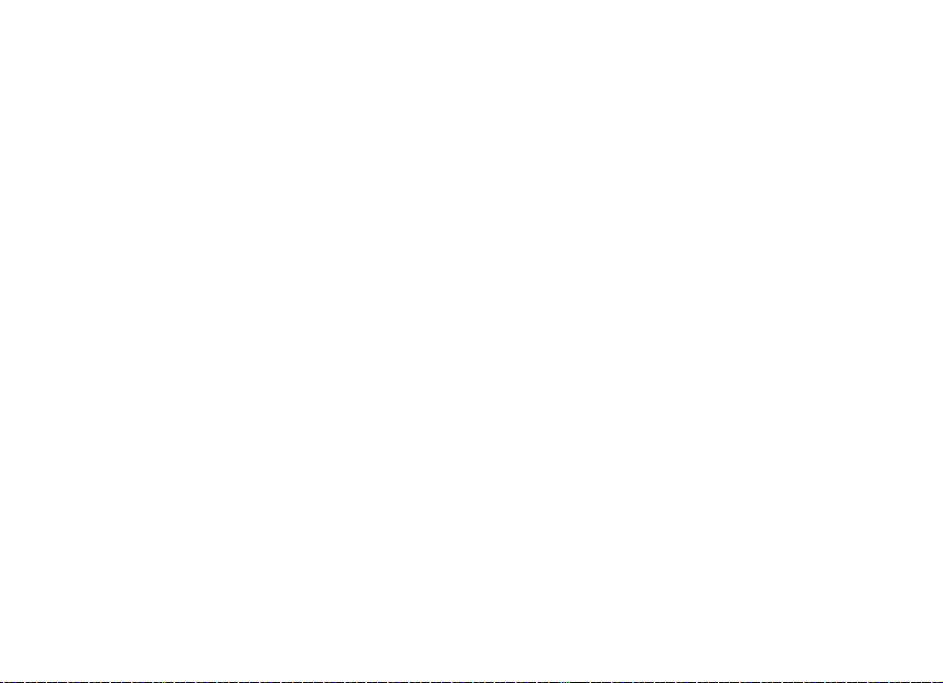
Upang makakuha ng higit pang impormasyon at upang
mai-download ang aplikasyong Nokia Software Updater,
bisitahin ang www.nokia-asia.com/softwareupdate o ang
iyong local na Nokia web site.
Kung ang mga software update na makukuha sa ere ay
suportado ng iyong lokal na network, maaari ka din
humiling ng mga update sa pamamagitan ng aparato.
Ang pag-download ng mga software update ay maaaring
kasangkutan ng pagpapadala ng malaking data sa
pamamagitan ng network ng iyong service provider.
Makipag-ugnayan sa iyong service provider para sa
impormasyon ukol sa mga singil para sa pagpapadala ng
data.
Tiyaking ang baterya ng aparato ay may sapat na lakas
o ikabit ang charger bago simulan ang pag-a-update.
xii
Karapatang-maglathala © 2008 Nokia. Ang lahat ng karapatan ay nakareserba.
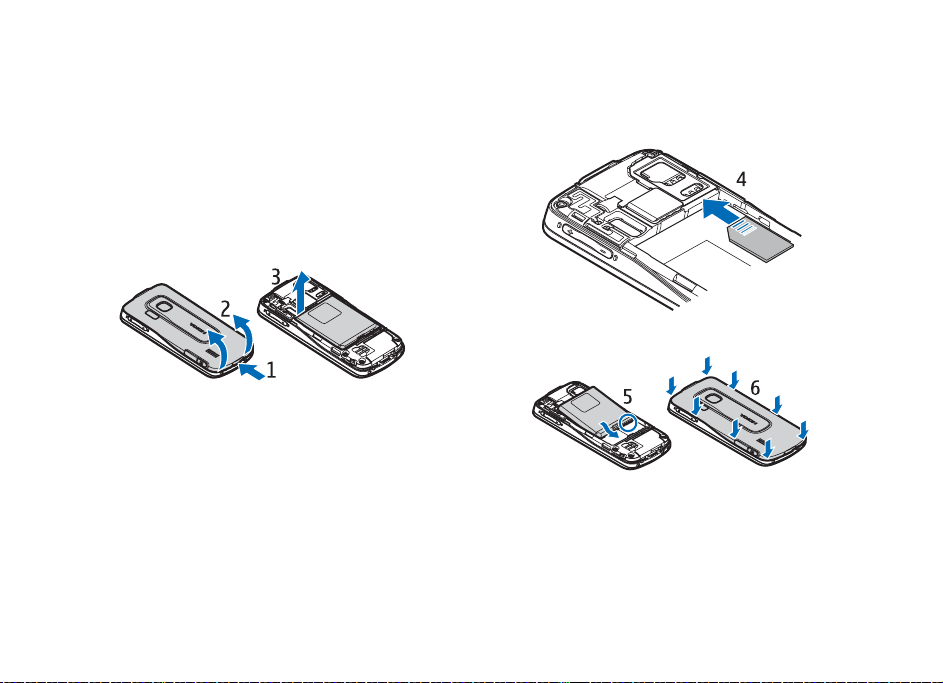
Magsimula
Ipasok ang (U)SIM card
at baterya
Ang aparatong ito ay gumagamit ng mga bateryang BL-5F.
1. Upang buksan ang takip sa likod ng aparato,
pindutin ang release button sa takip sa likod.
2. Angatin ang takip sa likod para maalis ito.
3. Upang alisin ang baterya, angatin ito magmula sa dulo.
4. I-slide ang (U)SIM card sa lalagyan ng SIM card.
Tiyakin ang may-kulay na gintong bahagi ng
pangkontak na nasa card ay nakaharap pababa sa
aparato, at ang tinapyasang kanto ay nakaharap
papunta sa lalagyan ng card.
Magsimula
5. Ibalik ang baterya.
6. Ibalik ang takip sa likod.
Karapatang-maglathala © 2008 Nokia. Ang lahat ng karapatan ay nakareserba.
1
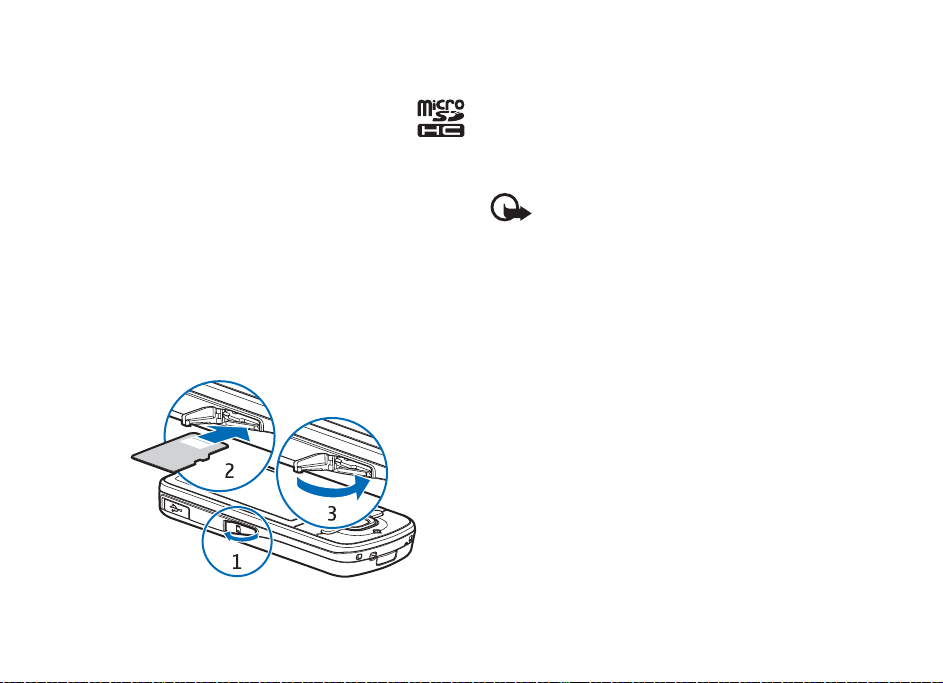
Magsimula
Kard ng memory
Gumamit lamang ng mga kabagay na microSD at
microSDHC card na inaprobahan ng Nokia para
magamit sa aparatong ito. Gumagamit ang Nokia
ng mga inaprubahang pamantayan sa industriya para sa
mga memory card, ngunit maaaring hindi lahat ng mga
tatak ay ganap na kabagay sa aparatong ito. Ang hindi mga
kabagay na card ay maaaring makapinsala sa card at sa
aparato at masira ang data na naka-imbak sa card.
Magpasok ng memory card
Tandaan na ang memory card ay maaaring isama sa
aparato, at maaaring nakapasok na.
1. Buksan ang pasukan sa puwang ng memory card.
2. Ilagay ang memory card sa puwang na nakaharap
pababa ang bahaging may-kulay ginto.
Marahang itulak ang card upang mai-lock ito sa lugar.
3. Isara ang pasukan sa puwang.
Mag-alis ng memory card
Mahalaga: Huwag aalisin ang memory card sa
kalagitnaan ng isang pag-andar kapag ginagamit
ang card. Ang pag-aalis ng card sa kalagitnaan ng
isang pagpapatakbo ay maaaring makasira sa
memory card at maging sa aparato, at maaaring
masira ang data na naka-imbak sa card.
1. Sa standby mode, dagliang pindutin ang power key.
2. Mag-scroll sa Alisin memory card, at piliin ang OK >
Oo.
3. Buksan ang pasukan sa puwang ng memory card.
4. Itulak nang marahan ang card upang mapakawalan ito.
5. Hilahin palabas ang card, at piliin ang OK.
6. Isara ang pasukan sa puwang.
Kargahan ang baterya
Ang iyong baterya ay nauna nang nakargahan ngunit ang
mga antas ng pagkakakarga ay maaaring mag-iba.
1. Ikonekta ang charger sa saksakan sa dingding.
2
Karapatang-maglathala © 2008 Nokia. Ang lahat ng karapatan ay nakareserba.
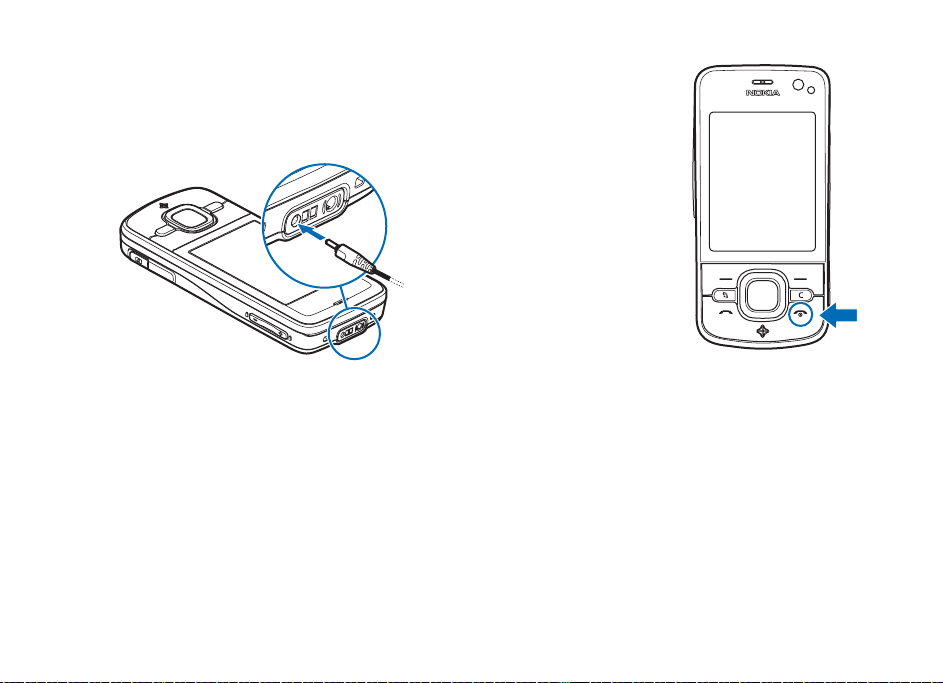
Magsimula
2. Ikonekta ang charger sa aparato. Maaari mong gamitin
ang iyong aparato habang nagkakarga ito.
3. Kapag ganap na nakargahan ang baterya, idiskonekta
ang charger mula sa aparato, pagkatapos ay sa
saksakan sa dingding.
Kung ang baterya ay lubos na walang-laman, maaaring
tumagal ng ilang minuto bago lumitaw ang tagapahiwatig
ng pagkarga sa displey o bago makatawag.
Ang tagal ng pagkakarga ay depende sa charger at sa
ginamit na baterya.
Buksan at isara ang aparato
Pindutin at diinan ang
power key.
Kung manghihingi ang aparato
ng PIN code, ipasok ang PIN
code, at piliin ang OK.
Kung manghihingi ang aparato
para sa lock code, ipasok ang
lock code, at piliin ang OK.
Ang factory setting para sa
kodigo ng lock ay 12345.
Itakda ang oras, time zone, at petsa
Ipasok ang lokal na oras, piliin ang time zone ng iyong
kinalalagyan batay sa pagkakaiba ng oras kung
ih ahambi ng s a Gr eenwic h Me an Time (GM T), at i pas ok ang
petsa. Tingnan ang “Oras at petsa”, sa pahina 62.
Karapatang-maglathala © 2008 Nokia. Ang lahat ng karapatan ay nakareserba.
3
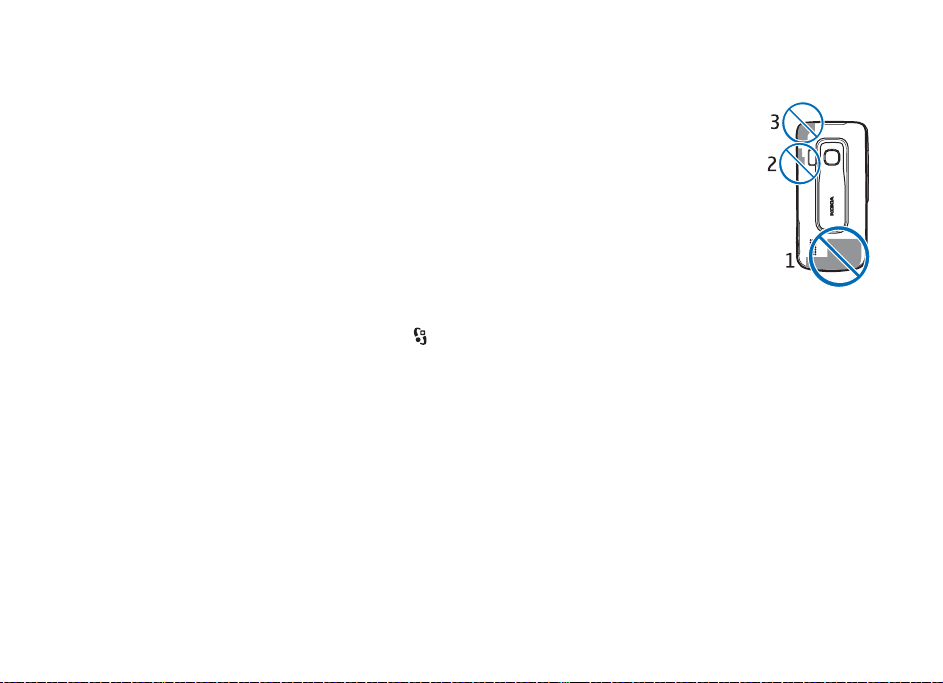
Magsimula
My Nokia
Ang My Nokia ay isang libreng serbisyo na nagpapadala sa
iyo ng mga tip, trick, at suporta sa iyong aparatong Nokia
nang regular bilang mga text message. Kung ang My Nokia
ay magagamit sa iyong bansa at sinusuportahan ng iyong
service provider, aaanyayahan ka ng iyong aparato na
sumali sa serbisyong My Nokia pagkatapos na maitakda
mo ang oras at petsa.
Piliin ang wika para sa serbisyo. Kung papalitan mo ang
wika, ang aparato ay magre-restart. Upang magpatala sa
My Nokia, piliin ang Tanggapin at sundin ang mga
tagubilin na nasa display.
Upang saka na magpatala sa My Nokia, piliin ang >
Tulong > My Nokia.
4
Karapatang-maglathala © 2008 Nokia. Ang lahat ng karapatan ay nakareserba.
Mga lokasyon ng antenna
• Cellular antenna (1)
• Bluetooth antenna (2)
• GPS antenna (3)
Ang iyong aparato ay maaaring may
mga panloob at panlabas na antenna.
Tulad ng anumang aparatong
naghahatid ng signal ng radyo, iwasang
mahawakan ang bahagi ng antenna
nang hindi kinakailangan habang
naghahatid ng signal o tumatanggap.
Ang pagkakadiit sa gayong antenna ay
nakakaapekto sa kalidad ng komunikasyon at maaaring
magdulot sa aparato na tumakbo sa mas mataas na antas
ng lakas kaysa kinakailangan at maaaring mabawasan ang
buhay ng baterya.
Mga setting ng kumpigurasyon
Bago mo magamit ang multimedia messaging,
instant messaging, push to talk, e-mail, synchronization,
streaming, at ang browser, dapat mayroon kang wastong
mga setting sa pagkukumpigura sa iyong aparato.
Maaaring awtomatikong ikumpigura ng iyong aparato ang
browser, multimedia messaging, access point, at streaming
batay sa SIM kard na ginamit. Kung hindi, maaari mong
gamitin ang Sett. wizard na application upang ikumpigura
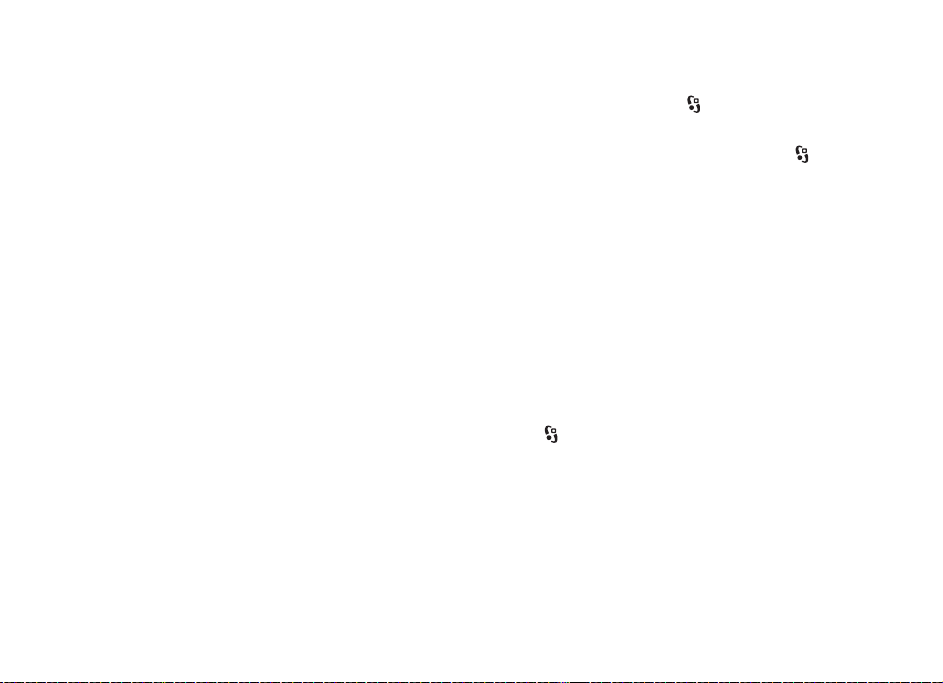
Magsimula
ang mga setting, o maaari mong matanggap ang mga
setting nang direkta bilang mensahe na pangkumpigura,
na iyong ise-save sa iyong aparato. Para sa higit pang
impormasyon sa pagkakaroon, makipag-ugnayan sa iyong
service provider o pinakamalapit na awtorisadong dealer
ng Nokia.
Kapag tumanggap ka ng mensahe sa pagkumpigura, at ang
mga setting ay hindi awtomatikong nai-save at naiaktibo,
1 bagong mensahe ay ipinapakita. Upang i-save ang mga
setting, piliin ang Ipakita > Opsyon > I-save.
Maaaring kailanganin mong magpasok ng isang PIN code
na ibinigay ng service provider.
Aplikasyon para sa pagsalubong
Ang Welcome na application ay magsisimula kapag
binuksan mo ang iyong aparato sa unang pagkakataon.
Sa pamamagitan ng Welcome application, magagamit mo
ang mga sumusunod na application:
Sett. wizard — Ikinukumpigura ang mga setting ng
koneksyon. Tingnan ang “Settings wizard”, sa pahina 5.
Sett. ng e-mail — Ikinukumpigura ang mga setting ng
e-mail. Tingnan ang “Mga setting ng e-mail”,
sa pahina 29.
Switch — Kinokopya o sini-synchronize ang data mula sa
ibang mga kabagay na aparato.
Tutorial — Alamin ang tungkol sa mga tampok ng iyong
aparato at kung paano gamitin ang mga ito. Upang saka na
simulan ang tutorial, piliin ang > Tulong > Tutorial at
isang aytem ng tutorial.
Upang saka na buksan ang Welcome, piliin ang >
Tulong > Welcome.
Settings wizard
Ikinukumpigura ng setting wizard na application ang iyong
aparato para sa operator at mga setting ng e-mail sa iyong
service provider. Ang pagkukumpigura ng iba pang setting
ay maaaring posible rin.
Para magamit ang mga serbisyong ito, maaaring kailangan
mong kontakin ang iyong network operator o tagapaglaan
ng serbisyo para iaktibo ang isang koneksyong data o iba
pang serbisyo.
Piliin ang > Mga setting > Sett. wizard.
Karapatang-maglathala © 2008 Nokia. Ang lahat ng karapatan ay nakareserba.
5
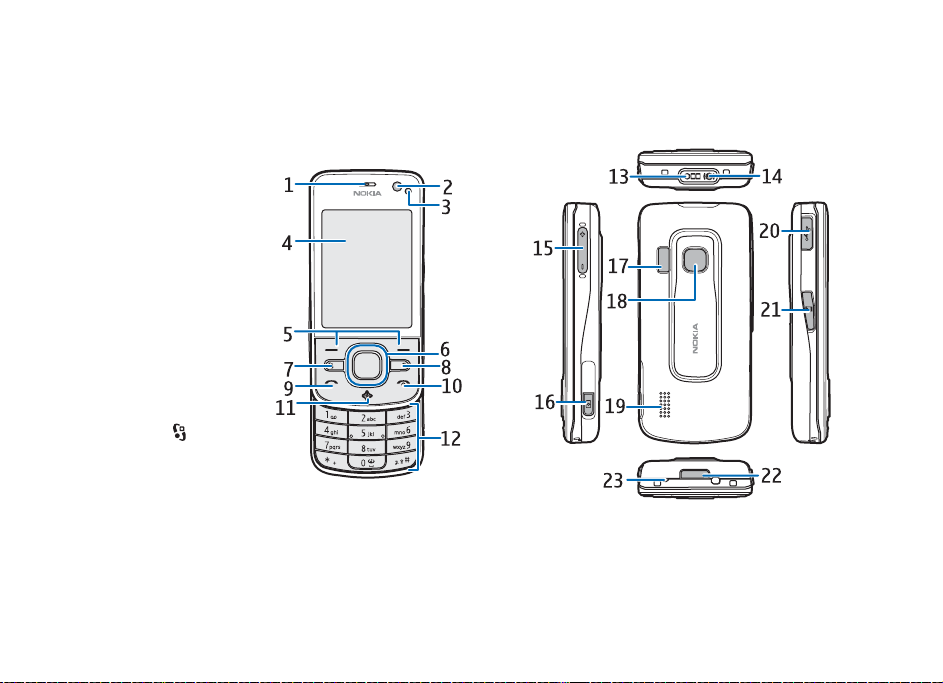
Ang iyong aparato
Ang iyong aparato
Mga pindutan at piyesa
• Earpiece (1)
• Ikalawang lente ng
kamera (2)
• Sensor ng ilaw (3)
•Displey (4)
• Mga kaliwa at kanang
pindutan sa pagpili (5)
•Ang Navi
mula noon ay tinukoy
bilang scroll key, at ilaw
ng Navi key sa paligid
nito (6)
• Menu key (7)
• I-clear key (8)
• Tawag key (9)
• Power key / end key (10)
• Navigator key na may ilaw ng GPS (11)
• Mga number key (12)
TM
scroll key,
• Pangkonekta ng charger (13)
• Pangkonekta ng headset (14)
• Mga key ng volume (15)
• Camera key (16)
6
Karapatang-maglathala © 2008 Nokia. Ang lahat ng karapatan ay nakareserba.
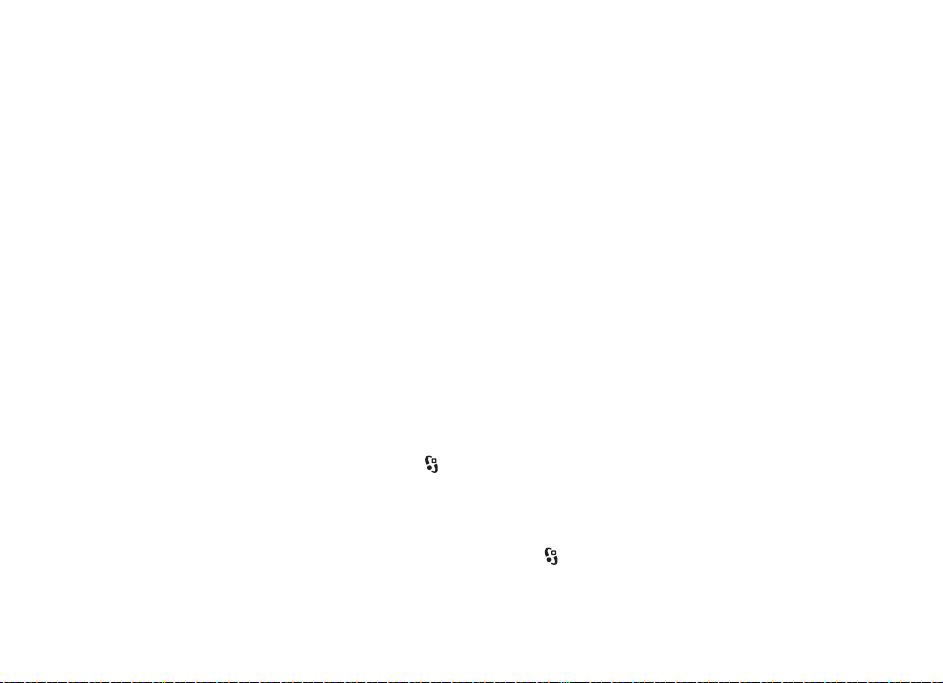
Ang iyong aparato
• Flash ng kamera (17)
• Pangunahing lente ng kamera (18)
• Loudspeaker (19)
• Pangkonektang micro USB (20)
• Puwang ng memory card (21)
• Release button ng takip sa likod (22)
• Mikropono (23)
Sa panahon nang pinalawig na paggamit, ang aparato ay
maaaring uminit. Sa karamihang kaso, ang kundisyong ito
ay normal. Kung nagsususpetsa ka na hindi gumagana
nang maayos ang iyong aparato, dalhin ito sa
pinakamalapit na awtorisadong pasilidad ng serbisyo.
Standby mode
Kapag binuksan mo ang aparato, at ito ay rehistrado sa
isang network, nasa standby mode ang aparato at
nakahanda na para gamitin.
Upang piliin ang view para sa standby mode, piliin ang >
Mga setting > Sett. ng tel. > Pangkalahatan >
Personalisasyon > Standby mode > Tema sa standby.
Ilayo ang iyong aparato sa mga magnet o magnetic field
dahil ang mga ito ay maaaring magsanhi sa ilang mga
appication na maaktiba nang hindi inaasahan.
Mga shortcut sa standby mode
Upang buksan ang isang listahan ng pinakahuling nai-dial
na mga numero, pindutin ang call key.
Upang tawagan ang iyong voice mailbox sa standby mode,
pindutin ang 1 at ang pindutang pangtawag.
Upang gamitin ang mga voice command o voice dialling,
pindutin at diinan ang kanang selection key.
Upang makinig sa mga bagong natanggap na mensahe,
pindutin at diinan ang kaliwang selection key hanggang
ang Pambasa msg. ay magsimula.
Upang baguhin ang profile, sandaling pindutin ang
power key, at pumili ng isang profile.
Upang mabilis na magpalit sa silent profile mula sa
alinmang ibang profile, sa standby mode, pindutin at
diinan ang #.
Para simulan ang koneksyon sa Web, pindutin at idiin
ang 0.
Depende sa piniling tema ng standby, maaari kang pumili
ng mga application o mga kaganapan na idadagdag sa
isang listahan ng shortcut sa standby mode o sa mga scroll
key. Upang piliin ang mga application o mga kaganapan,
piliin ang > Mga setting > Sett. ng tel. >
Pangkalahatan > Personalisasyon > Standby mode > Mga
shortcut.
Karapatang-maglathala © 2008 Nokia. Ang lahat ng karapatan ay nakareserba.
7
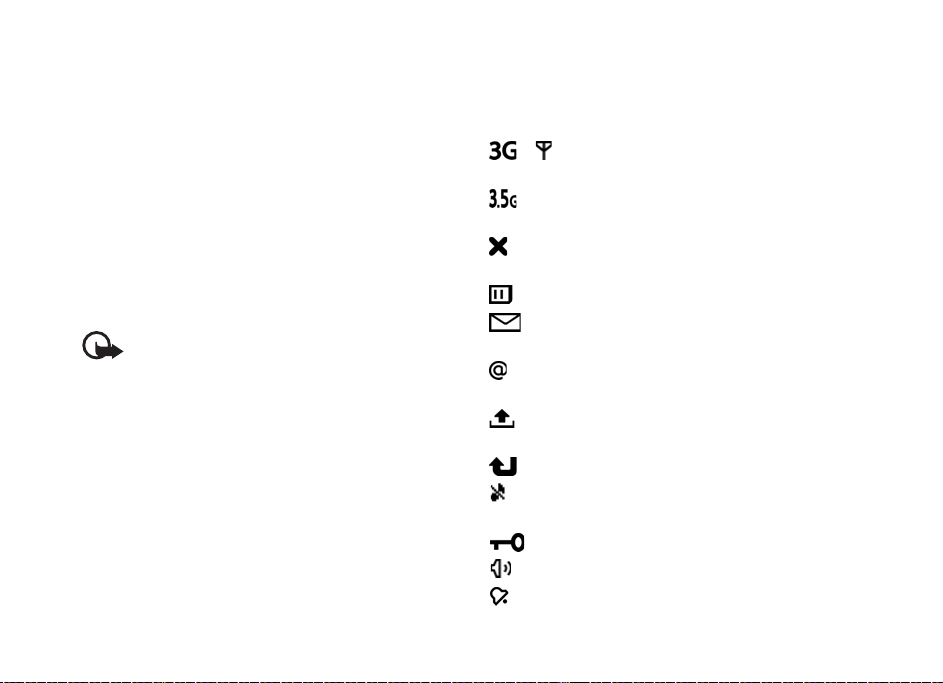
Ang iyong aparato
Profile na offline
Upang mabilis na maaktiba ang Offline na profile,
sa standby mode, dagliang pindutin ang power key,
at piliin ang Offline. Upang huwag galawin ang Offline na
profile, dagliang pindutin ang power key, at pumili ng
ibang profile.
Kapag aktibo ang Offline na profile, ang lahat ng mga
koneksyon sa cellular network ay isinasara. Gayon man,
maaari mong gamitin ang iyong aparato nang walang SIM
card, at makinig sa radyo o musika gamit ang Music Player.
Alalahaning isara ang iyong aparato kapag ipinagbabawal
ang paggamit ng wireless na telepono.
Mahalaga: Sa profile na Offline hindi ka
puwedeng tumawag o tumanggap ng anumang
mga tawag, o gumamit ng ibang mga katangian
na nangangailangan ng pagsakop ng cellular
network. Maaari pa ding makapagsagawa ng mga
tawag papunta sa opisyal na numerong pangemergency na nakaprograma sa iyong aparato.
Para gumawa ng mga tawag, kailangan mo
munang isaaktibo ang punsyon ng telepono sa
pagpapalit ng mga profile. Kung ang aparato ay
nai-lock, ipasok ang lock code.
8
Karapatang-maglathala © 2008 Nokia. Ang lahat ng karapatan ay nakareserba.
Mga tagapagpahiwatig
Mga icon
o — Ang aparato ay nakakonekta sa isang UMTS
o GSM network.
— Inaktiba ang HSDPA (serbisyo ng network) sa UMTS
network.
— Ang aparato ay nasa sa Offline na profile at hindi
nakakonekta sa isang cellular network.
— Nakapasok ang memory card sa aparato.
— Mayroon kang hindi pa nababasang mga mensahe
sa inbox sa Pagmemensahe.
— Mayroon kang bagong e-mail sa iyong remote na
mailbox.
— Mayroon kang mga mensahe sa outbox na
naghihintay na maipadala.
— Mayroon kang mga hindi nasagot na tawag.
— Uri ng tunog ay naitakda sa Tahimik and Tunog alerto
ng msh. at Tono alerto ng e-mail ay naitakda sa Off.
— Naka-lock ang keypad ng aparato.
— Nakaaktiba ang loudspeaker.
— Aktibo ang alarma.
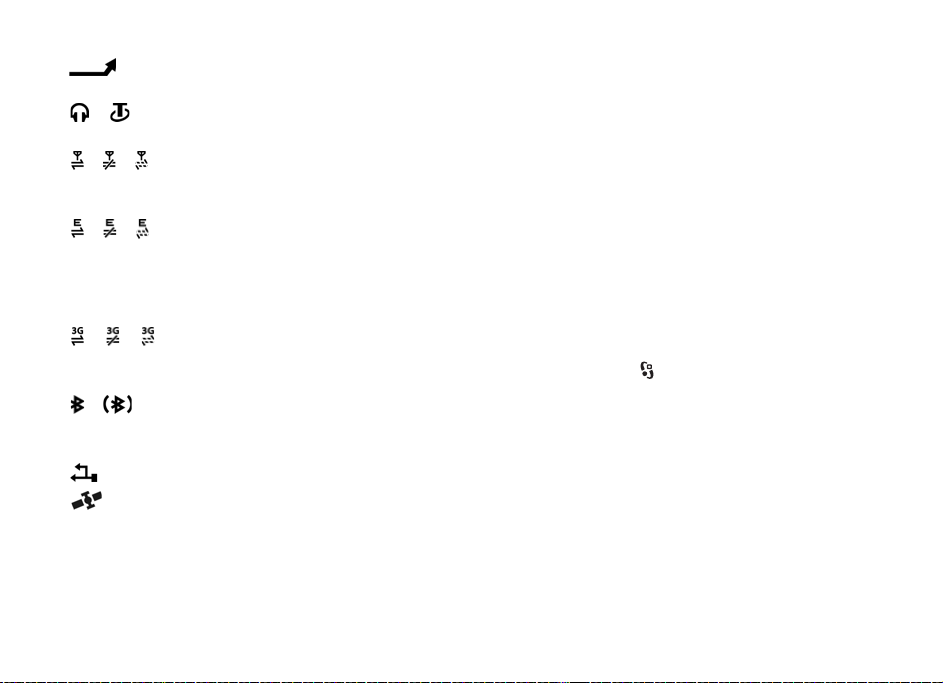
Ang iyong aparato
— Inililihis ang lahat ng tawag sa aparato sa ibang
numero.
o — Nakakonekta ang isang headset o loopset sa
aparato.
o o — Aktibo ang koneksyon ng GPRS packet data,
o naghihintay ang koneksyon, o magagamit ang
koneksyon.
o o — Aktibo ang koneksyon ng GPRS packet data
sa isang bahagi ng network na sinusuportahan ang EGPRS,
o naghihintay ang koneksyon, o magagamit ang
koneksyon. Maaaring hindi gamitin ng iyong aparato ang
EGPRS sa pagsasalin ng data.
o o — Aktibo ang koneksyon ng UMTS packet
data, o naghihintay ang koneksyon, o magagamit ang
koneksyon.
o — Nakabukas ang pagkakakonektang Bluetooth,
o ipinapadala ang data gamit ang teknolohiyang
Bluetooth.
— Aktibo ang koneksyong USB.
— Aktibo ang GPS receiver
Ang iba pang mga tagapagpahiwatig ay maaari ring
ipakita.
Pahiwatig na ilaw
Ilaw ng GPS
Kukurap ang ilaw ng GPS kapag sinusubukan ng iyong
aparato na makapagtaguyod ng koneksyong GPS,
at mananatiling nakabukas kapag naitaguyod ang
koneksyong GPS. Kapag isinara mo ang application gamit
ang koneksyong GPS, mabilis na kukurap ang ilaw nang
ilang beses.
Ilaw ng Navi key
Maaari mong itakda na kumurap nang mabagal ang ilaw
ng Navi key upang ipahiwatig kapag binuksan ang aparato.
Magbubukas ang ilaw nang ilang segundo sa pagitan ng
humigit kumulang 20 segundo. Upang aktibahin ang ilaw
ng kalagayan, piliin ang > Mga setting > Sett. ng tel. >
Pangkalahatan > Personalisasyon > Standby mode > Ilaw
ng katayuan > On.
Mga nakaligtaang kaganapan
Mabagal na kukurap ang ilaw ng Navi key nang ilang
minuto pagkatapos ng isang nakalitaang kaganapan,
tulad ng hindi nasagot na tawag.
Karapatang-maglathala © 2008 Nokia. Ang lahat ng karapatan ay nakareserba.
9
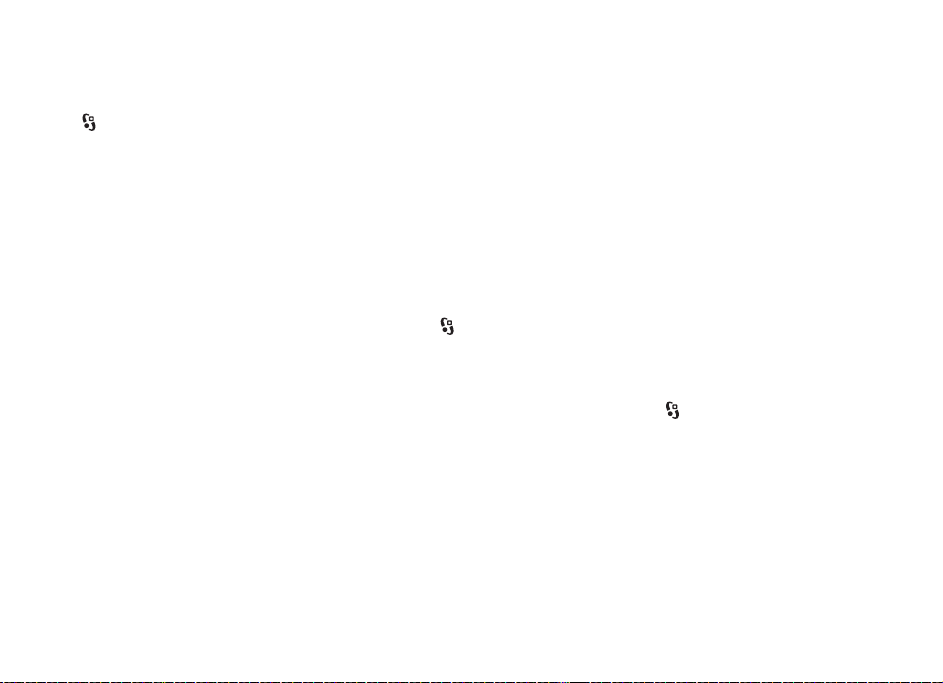
Ang iyong aparato
Screen saver
Upang itakda ang mga setting ng screen saver, piliin ang
> Mga setting > Sett. ng tel. > Pangkalahatan >
Personalisasyon > Pakita > Screen saver. Upang itakda ang
yugto ng timeout pagkatapos na maaktiba ang screen
saver, piliin ang Screen saver time-out. Upang itakda kung
gaano katagal na aktibo ang screen saver, piliin ang Tagal
ng screen saver.
Menu
Sa menu maaari mong magamit ang mga function sa iyong
aparato. Upang ma-access ang main menu, piliin ang .
Para buksan ang isang aplikasyon o folder, mag-scroll dito
at pindutin ang scroll key.
Kung babaguhin mo ang pagkakaayos ng mga function sa
menu, maaaring mag-iba ang pagkakaayos mula sa
default na ayos na naisalarawan sa patnubay ng
gumagamit na ito.
Upang baguhin ang view ng menu, piliin ang Opsyon >
Baguhin view ng Menu at ang uri ng view.
10
Karapatang-maglathala © 2008 Nokia. Ang lahat ng karapatan ay nakareserba.
Magmarka ng mga aytem sa isang application
Upang markahan o alisan ng marka ang isang aytem sa
mga application, tulad ng imahe o video clip sa Gallery,
pindutin ang #. Upang magmarka o alisan ng marka ang
ilan-ilang magkakasunod na aytem, pindutin at diinan ang
#, at mag-scroll.
Lumipat sa pagitan ng mga application
Upang lumipat sa pagitan ng mga application, gawin ang
isa sa mga sumusunod:
• Piliin ang Opsyon > Ipakita bukas na app. at ang
application.
• Pindutin at diinan ang . Mag-scroll sa isang
aplikasyon, at piliin ito.
Magsara ng application
Upang magsara ng application o ng folder, piliin ang Balik
at Lumabas hangga’t ilang beses kinakailangan upang
makabalik sa standby mode, o piliin ang Opsyon >
Lumabas.
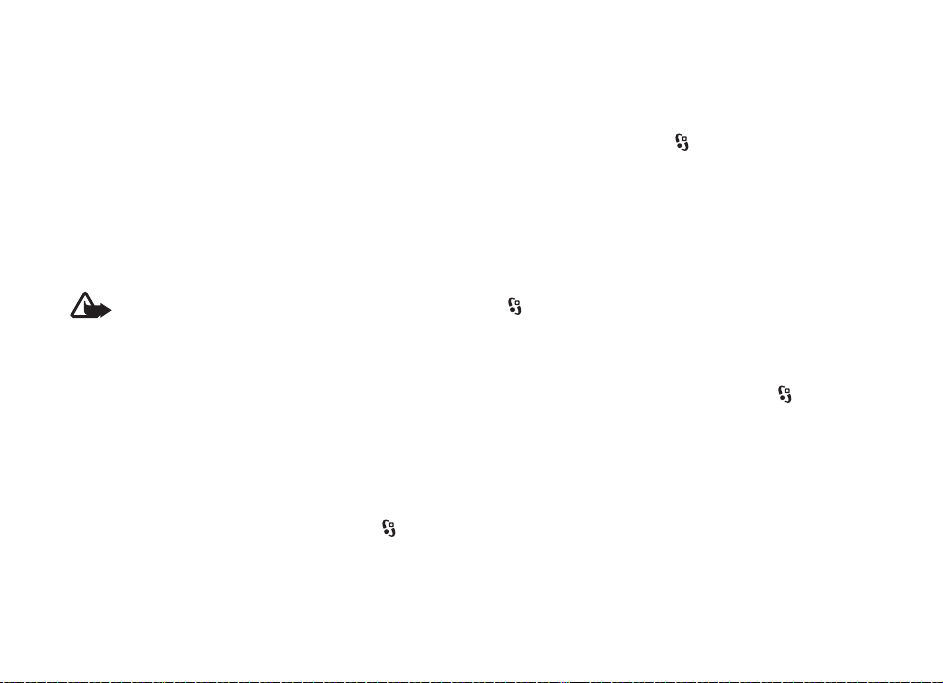
Ang iyong aparato
Ang pag-iwan sa mga aplikasyong gumagana sa
background ay nagdaragdag sa konsumo sa lakas ng
baterya at nagpapahina sa baterya.
Volume control
Para baguhin ang volume ng earpiece o loudspeaker
habang tumatawag o kapag nakikinig sa isang file na
audio, pindutin ang mga key ng volume. Upang iaktiba
o idiaktiba ang loudspeaker sa oras ng isang tawag,
piliin ang Loudsp. o ang Handset.
Babala: Huwag ilalapit ang aparato malapit sa
iyong tainga kapag ginagamit ang loudspeaker,
sapagkat maaaring lubhang napakalakas ng
tunog.
I-display ang pag-ikot
Ang iyong aparato ay may accelerometer na
nakararamdam sa galaw ng mga aparato.
Upang paikutin nang awtomatiko ang nilalaman ng display
kapag pinihit mo ang aparato sa kaliwang gilid nito,
o pabalik sa patayong posisyon nito, piliin ang > Mga
setting > Sett. ng tel. > Pangkalahatan > Setng ng
sensor > Mga sensor On. Ang ilang mga application at
tampok ay maaaring hindi sinusuportahan ang umiikot na
nilalaman ng display.
Kontrol sa pagpihit
Upang mapatahimik ang mga tawag at ii-snooze ang mga
alarma sa pamamagitan ng pagpihit sa aparato para ang
display ay nakaharap pababa > Mga setting > Sett. ng
tel. > Pangkalahatan > Setng ng sensor > Mga sensor >
On. Piliin ang Pagkontrol ng pagpihit, at markahan
Pagtahimik ng tawag at ang Pag-snooze ng alrma.
Kandado ng teklado (keyguard)
Upang i-lock ang keypad kapag isinara mo ang slide, piliin
ang > Mga setting > Sett. ng tel. > Pangkalahatan >
Pag-handle slid. > Pag-aktibo ng keyguard > Baguhin >
Bkas pag snasara sld..
Upang itakda ang aparato na awtomatikong ila-lock ang
keypad matapos ang ilang sandali, piliin ang > Mga
setting > Sett. ng tel. > Pangkalahatan > Seguridad >
Telepono at SIM card > Tagal autolock, keypad > Tukoy ng
gumagamit at ang nais na oras.
Ang pagbubukas sa slide ay ma-a-unlock ang keypad.
Upang i-unlock ang keypad kapag isinasara ang slide,
pindutin ang kaliwang selection key at piliin ang OK sa
loob ng 1.5 segundo.
Kapag naka-lock ang aparato o keypad, ang mga tawag ay
maaaring posible sa opisyal na numerong pang-emergency
na nakaprograma sa iyong aparato.
Karapatang-maglathala © 2008 Nokia. Ang lahat ng karapatan ay nakareserba.
11
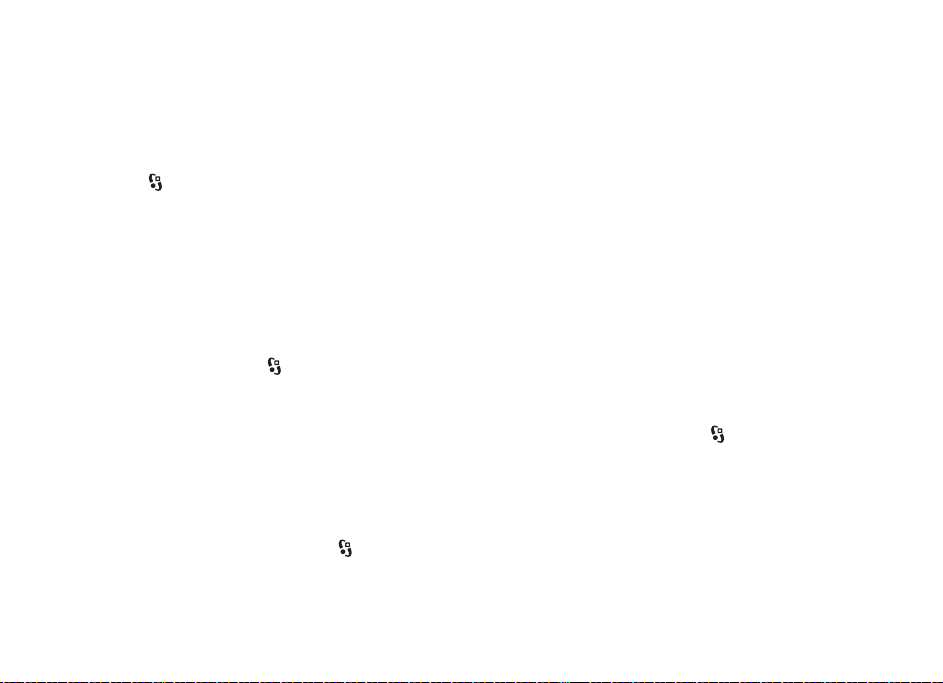
Ang iyong aparato
Remote na pag-lock
Maaari mong i-lock ang iyong aparato at memory card
nang malayuan gamit ang isang text message.
Upang paganahin ang remote na pagla-lock at upang
tukuyin ang nilalaman ng text message na gagamitin,
piliin ang > Mga setting > Sett. ng tel. >
Pangkalahatan > Seguridad > Telepono at SIM card >
Remote pag-lock ng tel. > Pinagana. Ipasok ang nilalaman
ng text message (5 hanggang 20 character), tiyakin ito,
at ipasok ang lock code.
Mga access code
Upang itakda kung paano ginagamit ng iyong aparato ang
mga access code, piliin ang > Mga setting > Sett. ng
tel. > Pangkalahatan > Seguridad > Telepono at SIM card.
Kodigo ng lock
Tinutulungan ng lock code (5 digits) na i-lock ang iyong
aparato. Ang naka-preset na code ay 12345. Palitan ang
code, panatilihing sekreto ang bagong code at sa nasa
ligtas na lugar na hiwalay sa iyong aparato.
Upang palitan ang lock code, piliin ang > Mga setting >
Sett. ng tel. > Pangkalahatan > Seguridad > Telepono at
SIM card > Lock code. Upang aktibahin ang awtomatikong
pag-lock ng iyong aparato, piliin ang Tagal, autolock ng
tel. > Tukoy ng gumagamit.
Kung makalimutan mo ang code at naka-lock ang iyong
aparato, mangangailangan ng serbisyo ang iyong aparato
at maaaring lumapat ang mga karagdagang singil. Para sa
higit pang impormasyon, mangyaring makipag-ugnayan sa
Nokia Care Center.
Kapag naka-lock ang aparato o keypad, ang mga tawag ay
maaaring posible sa opisyal na numerong pang-emergency
na nakaprograma sa iyong aparato.
Mga PIN code
Tumutulong ang personal identification number (PIN) code
o ang universal personal identification number (UPIN) code
(4 hanggang 8 digit) na protektahan ang iyong SIM card.
Karaniwang ibinibigay ang (U)PIN code kasama ng SIM
card. Itakda ang aparato na hilingin ang code sa tuwing
bubuksan ang aparato, piliin ang > Mga setting > Sett.
ng tel. > Pangkalahatan > Seguridad > Telepono at SIM
card > Hiling ng PIN code > On.
Ang PIN 2 code ay maaaring ibigay kasama ng SIM card at
kinakailangan para sa ilang function.
Ang module PIN ay kinakailangan upang ma-access ang
impormasyon na nasa module ng seguridad. Ang PIN sa
pagpirma ay kinakailangan para sa digital na pirma.
Ibinibigay ang module PIN at ang PIN sa pagpirma kasama
12
Karapatang-maglathala © 2008 Nokia. Ang lahat ng karapatan ay nakareserba.
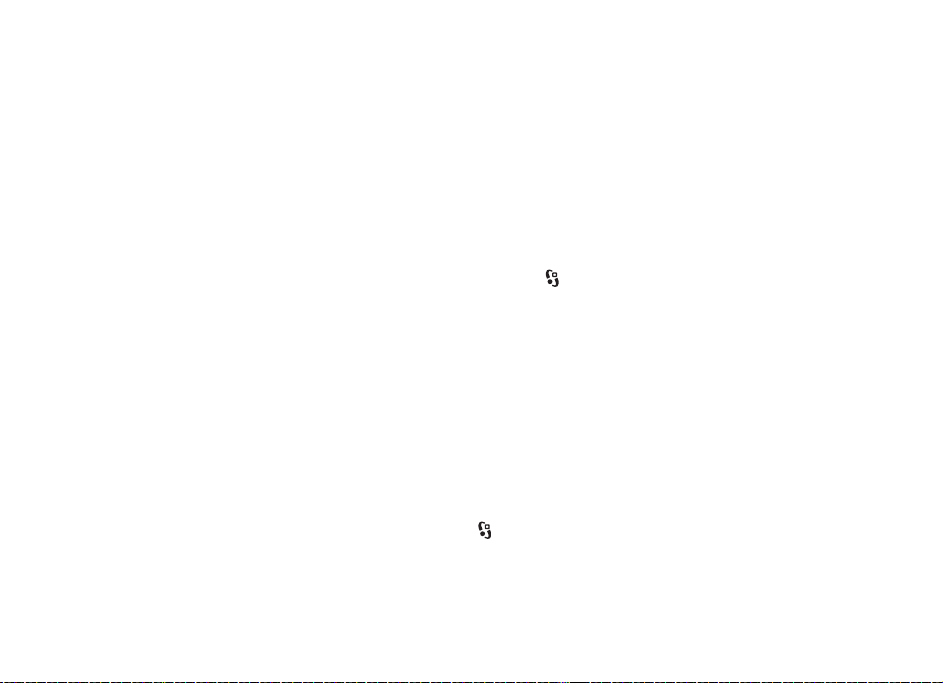
Ang iyong aparato
ng SIM card kung may module ng seguridad ang SIM card
sa loob nito.
Mga PUK code
Kinakailangan ang personal unblocking key (PUK) code
o ang universal personal unblocking key (UPUK) code
(8 digit) upang baguhin ang naka-block na PIN code at
UPIN code, nang magkakasunod. Kinakailangan ang PUK2
code upang baguhin ang naka-block na PIN2 code.
Kung kinakailangan, makipag-ugnayan sa iyong lokal na
service provider para sa mga code.
Password sa paghadlang
Kinakailangan ang password sa paghahadlang (4 digits)
kapag ginagamit ang paghahadlang sa tawag.
Makukuha mo ang numerong ito mula sa iyong service
provider. Kapag ang password ay hinadlangan, kontakin
ang iyong service provider.
Mag-download!
Mag-download! (serbisyong network) ay isang mobile na
naglalaman ng pamimiling magagamit sa iyong aparato.
Sa Download! ikaw ay maaring tumuklas, sumilip, bumili,
mag-download, at mag-upgrade ng nilalaman, serbisyo,
at mga application. Ang mga item ay iniuuri sa ilalim ng
mga katalogo at folder na ibinigay ng iba’t-ibang mga
service provider. Ang mga makukuhang nilalaman ay
depende sa iyong service provider.
Piliin ang > Internet > I-download!.
Mag-download! gamitin ang mga serbisyo ng iyong
network upang magamit ang pinaka up-to-date na
nilalaman. Para sa impormasyon sa karagdagang mga
aytem na makukuha sa pamamagitan ng Download!,
kontakin ang iyong service provider, o ang tagatustos
o tagagawa ng aytem.
Sarili ko
Maaari kang mag-install ng mga application sa iyong
aparato. Upang magamit ang mga application, piliin ang
> Aplikasyon > Sarili ko.
Karapatang-maglathala © 2008 Nokia. Ang lahat ng karapatan ay nakareserba.
13
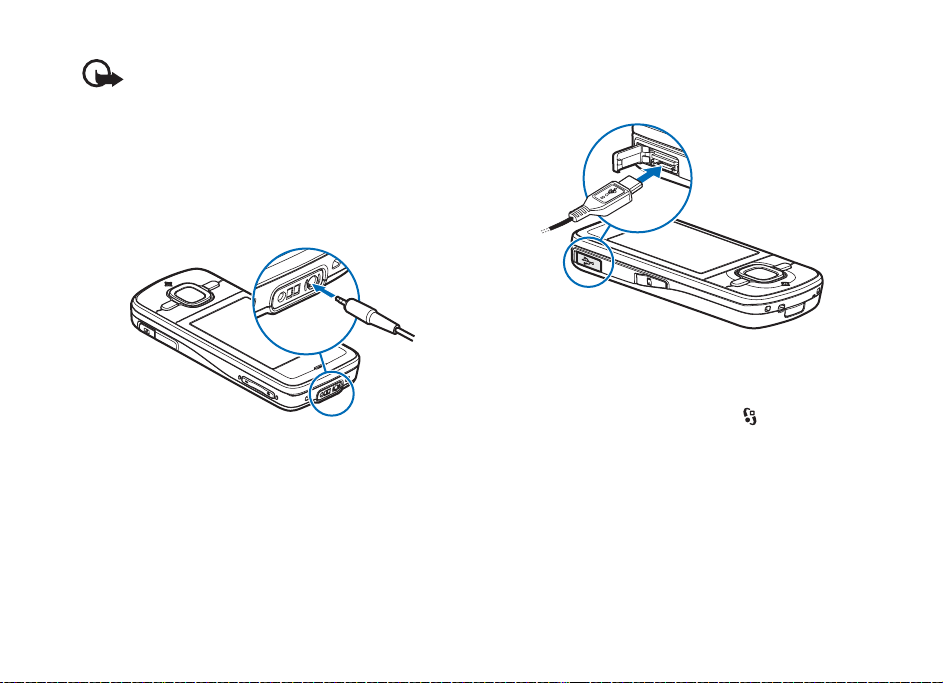
Ang iyong aparato
Mahalaga: I-install at gamitin lamang ang mga
application at iba pang software mula sa mga
pinagkakatiwalaang pinagkukunan, tulad ng mga
application na Symbian Signed o nakapasa sa
pagsusuri na Java Verified
TM
.
Ikabit ang isang kabagay
na headset
Huwag ikabit ang mga produkto na lumilikha ng senyas
dahil ito ay maaaring magdulot ng pinsala sa aparato.
Huwag magkonekta ng anumang pinagmumulan ng
boltahe sa Nokia AV Connector.
Kapag nagkokonekta ng anumang panlabas na aparato o
anumang headset, maliban sa mga naaprobahan ng Nokia
para gamitin sa aparatong ito, sa Nokia AV Connector,
pakinggan nang husto ang lakas ng volume.
Magkunekta ng isang USB
data cable
Ikunekta ang kabagay na USB data cable sa kabitan
ng USB.
Upang piliin ang default na mode ng koneksyon ng USB o
palitan ang aktibong mode, piliin ang > Mga setting >
Koneksyon > USB > Mode ng USB koneksyon at ang
ninanais na mode. Para i-set kung ang default mode ay
awtomatikong nabuhay, piliin ang Itanong pagkonekta >
Hindi.
14
Karapatang-maglathala © 2008 Nokia. Ang lahat ng karapatan ay nakareserba.
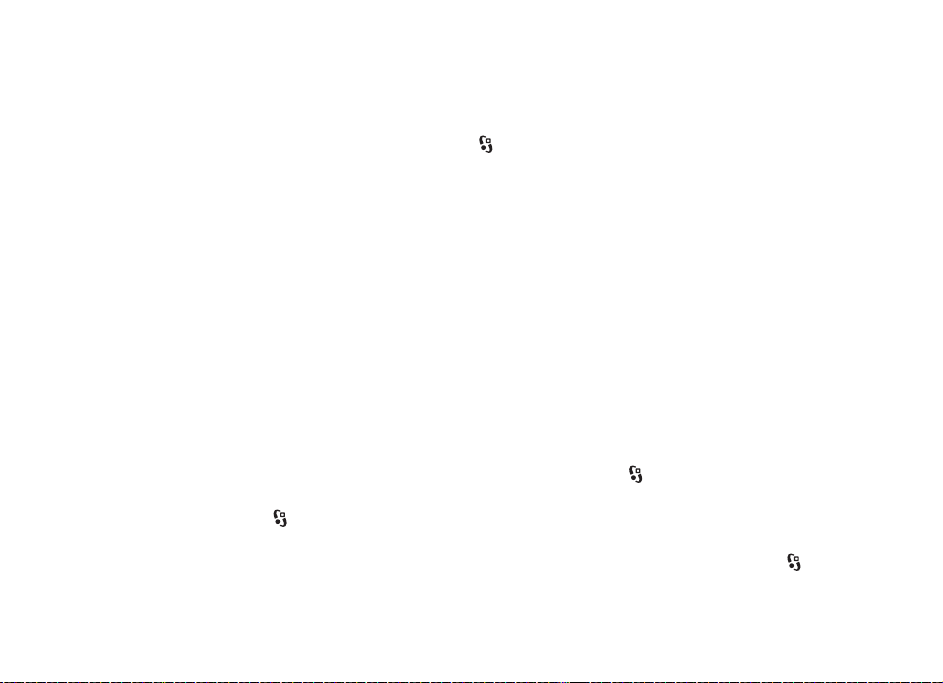
Mga punsiyon ng tawag
Mga punsiyon ng tawag
Upang isaayos ang volume sa oras ng isang tawag,
pindutin ang mga volume key.
Magsagawa ng tawag na
pang-boses
1. Sa standby mode, ipasok ang numero ng telepono,
kasama ang area code. Pindutin ang i-clear key para
alisin ang isang numero.
Para sa mga internasyonal na tawag, pindutin ang * ng
dalawang beses para sa internasyonal na prefix (ang +
na karakter ang pumapalit sa internasyonal na access
code), at ipasok ang country code, area code (alisin ang
nauunang zero kung kailangan), at numero ng
telepono.
2. Para tawagan ang numero, pindutin ang tawag key.
3. Para tapusin ang tawag, o kanselahin ang
pagtatangkang tumawag, pindutin ang tapos key.
Upang piliin kung tatapusin ang mga tawag kapag
isasara ang slide, piliin ang > Mga setting > Sett. ng
tel. > Pangkalahatan > Pag-handle slid. > Pagsara ng
slide > Baguhin > Tapusin aktibo twg. or Ituloy
aktibong twg.
Karapatang-maglathala © 2008 Nokia. Ang lahat ng karapatan ay nakareserba.
Upang magsagawa ng tawag mula sa Contacts, piliin ang
> Mga contact. Mag-scroll sa ninanais na pangalan,
o ipasok ang mga unang titik ng pangalan, at mag-scroll sa
ninanais na pangalan. Para tawagan ang numero, pindutin
ang tawag key.
Upang tawagan ang kada-dial palang na numero mula sa
standby mode, pindutin ang call key.
Speed dialling
Ang speed dialling ay isang mabilis na paraan na tawagan
ang madalas na gamitin ang mga numero mula sa standby
mode. Kailangan mong magtalaga ng isang numero ng
telepono sa mga speed dialling key 2 hanggang 9 (ang 1
ay nakareserba para sa voice call mailbox), at itakda ang
Bilis dayal sa On.
Upang magtalaga ng numero ng telepono sa isang speed
dialling key, piliin ang > Mga setting > Bilis dayal.
Mag-scroll sa pangkat ng contact, at pindutin ang scroll
key. Upang baguhin ang number, Italaga ang Opsyon >
Baguhin.
Upang aktibahin ang speed dialling, piliin ang > Mga
setting > Sett. ng tel. > Telepono > Tawag > Bilis dayal >
On.
15
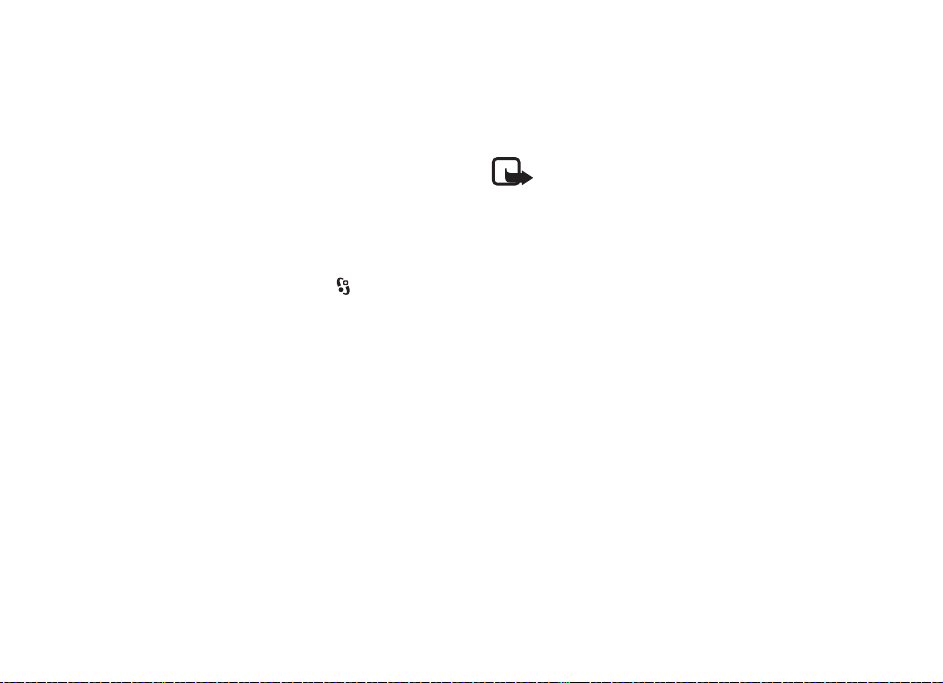
Mga punsiyon ng tawag
Upang tawagan ang isang numero ng speed dialling,
pindutin at diinan ang speed dialling key hanggang sa
magsimula ang tawag.
Call mailbox
Upang tawagan ang iyong voice mailbox (serbisyo ng
network), mula sa standby mode, pindutin at diinan ang 1.
Maaari kang magkaroon ng mga mailbox ng tawag para sa
mga voice call at maramihang linya ng telepono.
Upang tukuyin ang numero ng mailbox ng tawag kung
walang naitakdang numero, piliin ang > Mga setting >
Mailbx, twg.. Mag-scroll sa Voice mailbox, at ipasok ang
kaukulang numero ng mailbox. Upang palitan ang numero
ng mailbox ng tawag, piliin ang Opsyon > Baguhin ang
numero. Para sa numero ng mailbox ng tawag, makipag-
ugnayan sa iyong service provider.
Voice dialling
Ang voice tag ay awtomatikong idinadagdag sa lahat ng
entrada sa Contacts. Gumamit ng mahahabang pangalan,
at iwasan ang magkakatulad na pangalan para sa
magkakaibang numero.
Magsagawa ng tawag na voice dialling
Ang mga voice tag ay sensitibo sa ingay sa background.
Gamitin ang mga voice tags sa isang tahimik na
kapaligiran.
Paalala: Ang paggamit ng mga voice tag ay
maaaring mahirap sa isang maingay na
kapaligiran o sa panahon ng emergency,
kaya hindi ka dapat umasa lamang sa voice
dialling sa lahat ng pagkakataon.
1. Sa standby mode, pindutin at idiin nang matagal-tagal
ang kanang pagpipiliang key.
Kung ikaw ay gumagamit ng kabagay na headset sa
headset key, pindutin at idiin nang matagal-tagal ang
headset key.
2. Kapag ipinakita ang Magsalita, bigkasin nang malinaw
anag voice command. Ipini-play ng aparato ang voice
command na pinakatugma. Pagkatapos ng 1.5 na
segundo, ida-dial ng aparato ang numero, kung hindi
tama ang resulta, pumili ng ibang entry bago mag-dial.
16
Karapatang-maglathala © 2008 Nokia. Ang lahat ng karapatan ay nakareserba.
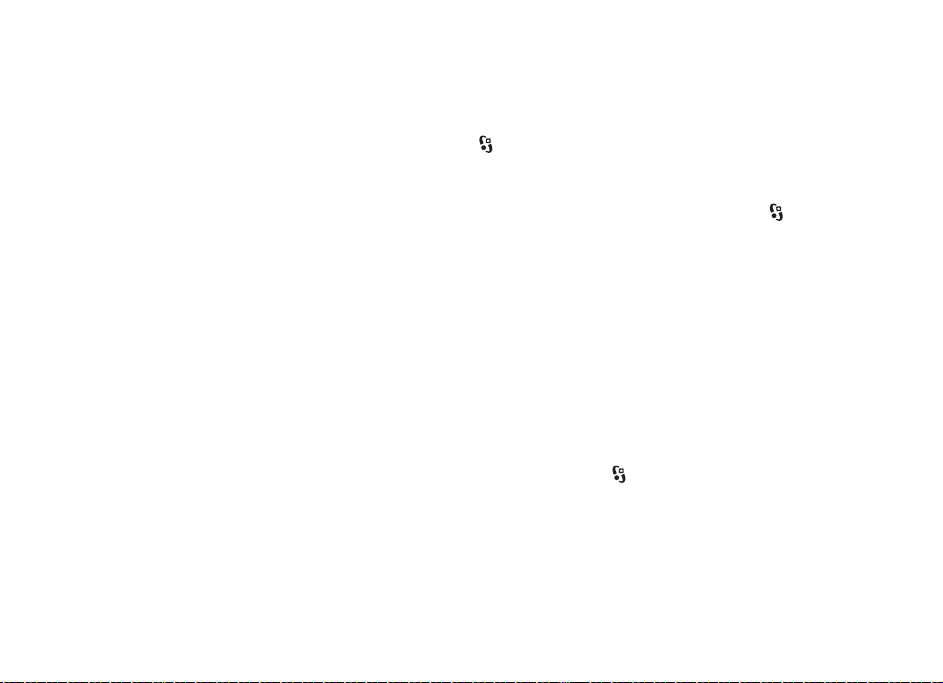
Mga punsiyon ng tawag
Magsagawa ng isang tawag kumperensiya
Sinusuportahan ng iyong aparato ang mga conference call
(serbisyo ng network) sa pagitan ng anim na kalahok
kabilang ang iyong sarili.
1. Tumawag sa unang kalahok.
2. Para magsagawa ng isang tawag sa isa pang kalahok,
piliin ang Opsyon > Bagong tawag.
3. Upang gumawa ng conference call kapag sinagot ang
bagong tawag, piliin ang Opsyon > Kumperensya.
Upang magdagdag ng isa pang tao sa conference call,
ulitin ang step 2, at piliin ang Opsyon >
Kumperensya > Isama sa kumperensya.
4. Para tapusin ang tawag kumperensiya, pindutin ang
tapos key.
Sagutin o tanggihan ang tawag
Upang sagutin ang tawag, pindutin ang call key.
Para huwag patunugin ang ringtone, piliin ang Tahimik.
Para tanggihan ang tawag, pindutin ang tapos key, o piliin
ang Opsyon > Tanggihan. Kung iyong naaktiba ang
Paglihis tawag > Kung busy, ang pagtanggi sa tawag ay
ililihis ang tawag.
Upang magpadala ng text message bilang tugon sa
tumatawag imbes na sagutin ang tawag, piliin ang
Opsyon > Ipadala ang mensahe. Upang aktibahin ang
pagtugon sa text message at i-edit ang mensahe, piliin ang
> Mga setting > Sett. ng tel. > Telepono > Tawag >
Tanggihan twg. sa msh. at Mensaheng text.
Upang tukuyin kung sasagutin nang awtomatiko ang mga
tawag kapag bubuksan ang slide, piliin ang > Mga
setting > Sett. ng tel. > Pangkalahatan > Pag-handle
slid. > Pagbukas ng slide > Baguhin > Sagutin papasok
twg. o Tawag ay di nasagot
Naghihintay na tawag
Sa oras ng isang tawag, para sagutin ang naghihintay na
tawag, pindutin ang tawag. Ang unang tawag ay
pinaghihintay. Upang magpalipat-lipat sa pagitan ng
dalawang tawag, piliin ang Palitan. Para tapusin ang
aktibong tawag, pindutin ang tapos key.
Upang aktibahin ang function na call waiting (serbisyo ng
network), piliin ang > Mga setting > Sett. ng tel. >
Telepono > Tawag > Call waiting > Buhayin.
Karapatang-maglathala © 2008 Nokia. Ang lahat ng karapatan ay nakareserba.
17
